Размеры фото для Озон для карточки товара (все требования)
В 2021-2022 годах продажи на маркетплейсах стремительно растут. Это побуждает как юридических, так и физических лиц попробовать заработать на актуальной нише. Однако новички зачастую не понимают всех тонкостей онлайн-маркетов, а они у каждого маркетплейса свои.
В этой статье мы разберем форматы фото для Озон, размеры материалов и их технических требования.
Содержание статьи:
- 1 Размеры и технические требования к фото на Озон
- 2 Размеры и технические требования к фото на 360 на Озон
- 3 Рекомендации для продающих фото на Озон
- 3.1 Фон и освещение
- 3.2 Объекты
- 3.3 Люди
- 3.4 Другое
- 4 Заключение
Размеры и технические требования к фото на Озон
Маркетплейс Озон имеет свои стандарты и технические требования, использование которых придают сервису единый визуальный стиль и эстетичное оформление каждой карточки.
Площадка серьезно относится к модерации новых медиаматериалов — фото, видео и рисунков (допустимы публикаций схем, например, инструкций по сборке). Если пользователь загружает контент, который не соответствует регламенту маркетплейса, пройти модерацию не получится и придется делать новые снимки.
Если пользователь загружает контент, который не соответствует регламенту маркетплейса, пройти модерацию не получится и придется делать новые снимки.
Рассмотрим основные требования и размеры фото для Озон:
- съемка допустима как горизонтальная, так и вертикальная;
- минимальный размер фото для карточки Озон в пикселях составляет 700 по большей стороне, а максимальный 1600;
- формат JPEG или PNG;
- оптимальный вес фотографии — не более 10 МБ;
- фон исключительно светлый или полностью белый — для некоторых товаров используется уникальный цвет, например, для обуви это светло-серый.
Хоть и товары на Ozon вытянуты по вертикали, маркетплейс не устанавливает рамки на использование только профессиональных и правильного размера снимков. Здесь все лояльнее, чем, например, на Вайлдберриз.
Размеры и технические требования к фото на 360 на Озон
Фотографии продукта со всех сторон и последующее совмещение в единое целое называют сферической панорамой, либо фотографией на 360 градусов.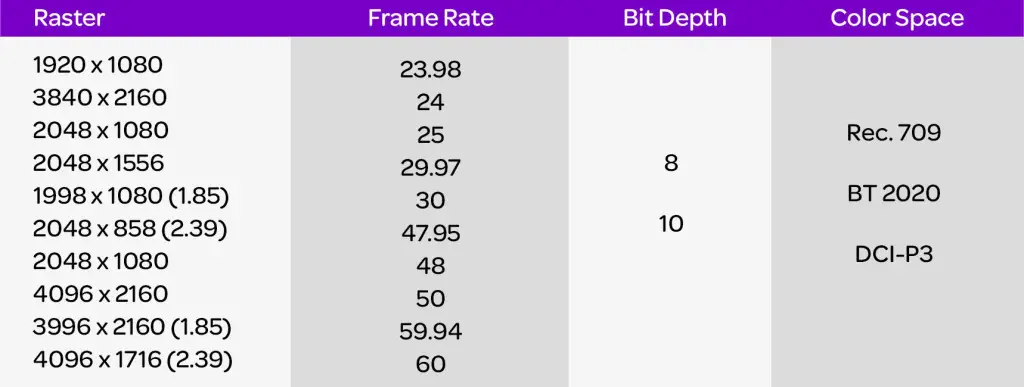 Такой подход позволяет покупателям осмотреть товар со всех сторон, оценить габариты и ускорить процесс принятия решения — покупать или нет.
Такой подход позволяет покупателям осмотреть товар со всех сторон, оценить габариты и ускорить процесс принятия решения — покупать или нет.
Для создания такой модели необходимо просто загрузить фотографии, которые система автоматически объединит в единое целое. Однако они должны соответствовать техническим характеристикам.
Рассмотрим требования формата, количества и размеров фото для Озон в пикселях на 360 градусов:
- все картинки должны быть в одном разрешении, например, 1000×1500;
- размер фото для карточки товара Озон соответствует обычным материалам, то есть от 700 до 1600;
- соотношения сторон и количество пикселей на дюйм должны быть едины;
- допустимое количество фотографий от 15 до 60.
В остальном параметры ничем не отличаются от обычных фотографий. Из оставшихся моментов можно выделить необходимость четкого фокуса на продукции, отсутствие пустого пространства и одинаковый масштаб.
Рекомендации для продающих фото на Озон
С технической информацией можно разобраться за пару часов свободного времени, однако для создания продающих изображений этого недостаточно. Медиаконтент — это то, на что обращает внимание каждый покупатель, а значит созданию, обработке и загрузке материалов в личном кабинете необходимо уделить особое внимание.
Медиаконтент — это то, на что обращает внимание каждый покупатель, а значит созданию, обработке и загрузке материалов в личном кабинете необходимо уделить особое внимание.
Экономия на создании привлекательных креативов — это грубейшая ошибка многих начинающих селлеров. Лучше выделять отдельные бюджеты и заказывать графические работы у специалистов, специализирующихся на создании баннеров, чем терять заказы из-за некачественного внешнего вида продукции. Цена окупается уже в первые дни использования продуманного дизайна.
Также можно попробовать воспользоваться бесплатными интернет-редакторами, которые имеют встроенные шаблоны. Это не позволит выделиться на фоне конкурентов, но может сэкономить средства на начальных этапах и иметь приличный профиль.
Однако продавец все равно должен понимать, что именно делает фотографии продающими. Рассмотрим основные рекомендации, которые помогут создавать правильные исходные материалы.
Фон и освещение
Озон требует использовать исключительно светлые тона и чисто белый цвет в качестве фона. Некоторые товары имеют свой уникальный оттенок, что выделяет их на фоне остальных по категории или другому критерию. Об этом можно подробнее узнать на официальном сайте Ozon для партнеров.
Некоторые товары имеют свой уникальный оттенок, что выделяет их на фоне остальных по категории или другому критерию. Об этом можно подробнее узнать на официальном сайте Ozon для партнеров.
Обычно фон не участвует в общей композиции, поэтому освещение необходимо только для создания правильных фотографий. Далее объект вырезают и вставляют на заранее подготовленный бэкграунд.
Необходимо избегать появление неестественных теней, затемнений и неправильных позиции источников света. Он должен падать на весь объект равномерна, чтобы получился чистый продукт без бликов и засветов.
Объекты
Товар, выставленный на продажу, должен занимать как можно больше места на фотографии. Будь то книга, детская игрушка, женская одежда, услуги грузоперевозок или фоторамка — пользователю необходимо донести, что именно презентует ему карточка товара.
Лицевая фотография или превью — это всегда товар, который получит пользователь, если его купит. К примеру, для обуви лучше на превью показывать сразу пару, чтобы не вводить покупателей в заблуждение. Далее можно сделать фото каждого элемента отдельно.
Далее можно сделать фото каждого элемента отдельно.
Иногда есть смысл фотографировать упаковку или коробку, чтобы покупатель убедился в том, что покупаемая вещь брендовая.
Люди
На озоне часто продают одежду, обувь и аксессуары. Эти вещи необходимо презентовать на людях — моделях, которые принимают участие в фотосессиях, а затем выступают в качестве примера в карточке товара. Это наиболее правильный подход, поскольку живые фотографии с большей вероятностью привлекут потенциального покупателя.
Для создания качественных фотографий понадобится модель. Лучше выбирать профессиональных людей, которые понимают, что от них хочет заказчик. Рабочий процесс ускорится и упростится в разы, если модель умеет позировать и заинтересована в создании качественного контента. Достаточно сделать 3-5 качественных фотографий.
Важный нюанс: на готовых изображениях не должно быть видно татуировок, пирсинга, а вот лицо лучше оставить. Это придает естественности и презентабельности продаваемому продукту. В случае с Озоном, это лишь рекомендации, которые концентрируют внимание покупателя на товаре, а не на отличительных сторонах модели.
В случае с Озоном, это лишь рекомендации, которые концентрируют внимание покупателя на товаре, а не на отличительных сторонах модели.
Другое
Помимо основных рекомендации, стоит выделить и дополнительные, которые тоже необходимо соблюдать. Это в основном пункты, помогающие обезопасить себя от нежелательных последствий:
- нельзя использовать логотипы, обозначения магазинов и брендовые эмблемы на подделках
- нельзя публиковать материалы, которые нарушают законодательство России для СМИ;
- лучше не использовать неавторские фотографии, поскольку автор может об этом узнать и потребовать компенсацию за использование интеллектуальной собственности.
Если маркетплейс пропустит такие материалы, то ответственность будет нести только продавец.
Заключение
Озон — это достаточно хороший маркетплейс, который не выдвигает строгих требований к фотографиям. Но это не значит, что можно сделать некачественные снимки и продавать товары сотнями единиц.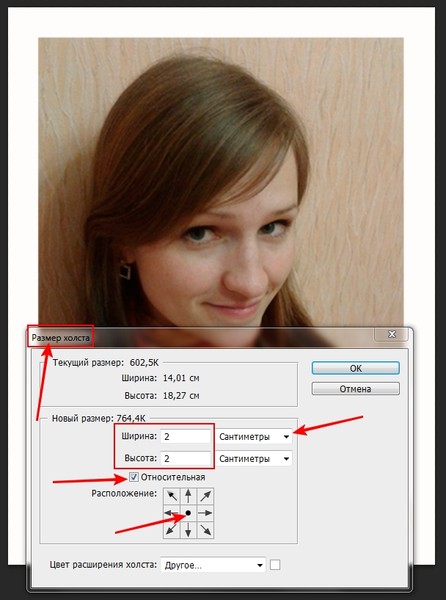
Наоборот, лучше выделиться на фоне конкурентов, чтобы занять как можно больший процент рынка.
Комментарии (0)
Озон требования к фотографиям товаров
Маркетплейс Озон устанавливает особые рекомендации к изображениям продукции. Для того чтобы успешно и эффективно вести торговлю, важно соблюдать эти правила. Требования разработаны, для того чтобы лучше показать конкретную продукцию покупателю и исчерпывающую информацию о ней: характеристики, детали, цвет, форма и многое другое.
Делать фотографии самостоятельно или в студии
Фотографии для размещения на Озон можно сделать как самостоятельно, так и обратиться в студию к профессионалам. При выборе первого варианта, важно обратить внимание на главные рекомендации к процессу создания изображений для маркетплейса:
- Модели для съемок одежды, обуви должны быть без пирсинга и татуировок.
- Рекомендуется свободное позирование.
- Товар не закрывается на снимке лишними предметами и деталями, для того чтобы клиент смог оценить все его преимущества и особенности.

- Съемка детей всегда очень требовательная, они должны быть позитивными, радостными, нельзя изображать спящего ребенка.
Выбранный фотограф должен быть опытным в создании подобного рода фотографий. Это обязательное требование, на которое важно обратить внимание для получения лучшего результата. Студия должна соответствовать правилам маркетплейса Озон. В помещении имеется специальные осветительные устройства, подходящий по характеристикам нейтрального цвета фон, без лишних деталей и ярких пятен. Только профессионал может с полной уверенностью дать вам гарантию на получение качественного результата.
Съемка в профессиональной студии требует дополнительных вложений. Но при организации процесса и обращения к профессионалам каждый клиент получит достаточное количество фотографий, которые идеально подойдут для рекламы вашего товара на Озоне.
Возможно, у вас уже есть опыт и знания, чтобы оперативно получить качественную фотографию и сразу же ее без проблем разместить на Озон. Но если есть сомнения в своем мастерстве и профессионализме, тогда не стоит рисковать. Доверяйте профессионалам и получайте качественную съемку.
Но если есть сомнения в своем мастерстве и профессионализме, тогда не стоит рисковать. Доверяйте профессионалам и получайте качественную съемку.
Для самостоятельной работы рекомендуется обойтись минимальным количеством современного оборудования. Достаточно недорогой камеры или даже мобильного телефона, но при этом обязательно с качественной оптикой. Можно снимать при естественном освещении.
Подготовка фотографий
К подготовке фотографий для размещения на Озон необходимо ответственно подготовиться. Некачественные, несоответствующие требованиям фото не проходят модерацию. Правильно отретушируйте выбранное изображение. Для этого нужно выполнить несколько несложных действий:
- Скачать ATF-файл для Фотошоп. Его можно найти на официальной странице Озона в специальном разделе с рекомендациями.
- Установить его в редактор.
- Открыть фотографию с помощью программы.
- Справиться с обтравкой изображения, убрать лишние детали и поработать над однородностью фона.

- Установить размер 1200x 1500.
- Расположить изделие в центр кадра, отступив по краям не более 50 пикселей.
- Выполнить последовательность действий: открыть Окно, Операции, Озон, цветовой профиль sRGB IEC61966-2.1, и нажать на ок.
Так с помощью выполнения простых шагов можно самостоятельно подготовить фотографию к размещению.
Загрузка фотографий
Сразу можно загружать не более 100 фотографий с разных позиций. Для этого потребуется зайти в Личный кабинет, открыть страницы с имеющимися товарами. Потом перейти на отдельную вкладку. Откроется соответствующее окно, в которое загружаете фото и нажимаете на «отправить». Можно для одного товара загрузить 15 фото. Одно главное, которое будет основным в карточке товара и 14 дополнительных фотографий.
В том случае если до этого момента фото загружались, то стоит обновить главное и добавить несколько изображений к продукции. Если среди большого количества новых изображений содержится главная фотография, то она заменит старую.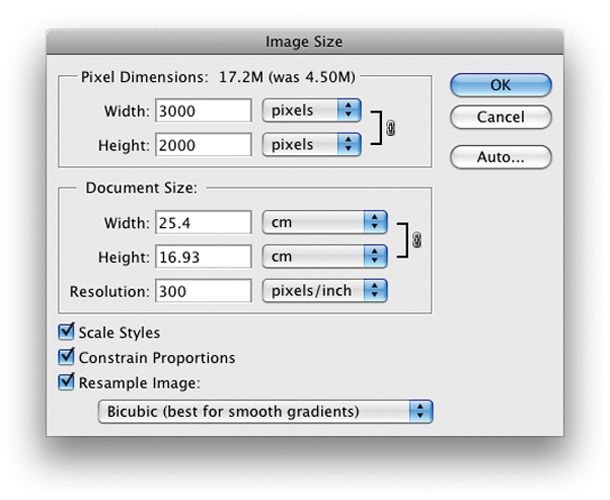 Доп фото добавляются к старым. Таким образом, процесс загрузки фотографий в отличном качестве займет всего несколько минут.
Доп фото добавляются к старым. Таким образом, процесс загрузки фотографий в отличном качестве займет всего несколько минут.
Файлы
К публикации принимаются изображения только определенного формата: png, jpeg. Дело в том, что сама система их не пропускает. Формат фото PNG, JPEG, JPG. Размер одного фото должен быть не больше 10 МБ. Разрешение фотографий от 200 до 7680х по большей стороне. Продукция размещается в основном на белом, сером фоне без лишних деталей. Но бывают случаи, когда сам товар, достаточно светлый или прозрачный. Только в таких ситуациях можно допустить применения черного фона для всех категорий. Но есть некоторые исключения: одежда, обувь и аксессуары. Здесь всегда фон только серого цвета.
Основное изображение
Основное требование к публикации, которое всегда нужно строго соблюдать — соответствие обложки любой размещаемой продукции, изделия, устройства информации, указанной непосредственно на карточке. Товар потребуется сфотографировать именно таким образом, чтобы клиент понял, как он устроен и как им можно пользоваться.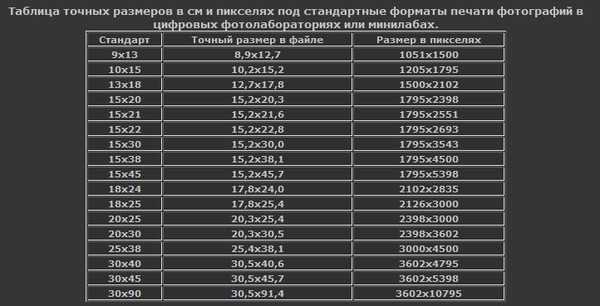 К примеру, если речь пойдет о постельном белье, то нужно обязательно показать, как оно смотрится на уже заправленной кровати соответствующего размера. Многие товары невозможно представить и оценить если они находятся непосредственно в упаковке. Тогда важно выложить изображения их в раскрытом виде. Это внушает доверие покупателей и позволяет избежать лишних вопросов, а в дальнейшем и разочарования в продукции. Изделие всегда располагается в самом центре кадра. Также на основном фото ни в коем случае нельзя отмечать другие предметы. Цены, реклама — все это будет лишним и запретным. Основные требования к фото:
К примеру, если речь пойдет о постельном белье, то нужно обязательно показать, как оно смотрится на уже заправленной кровати соответствующего размера. Многие товары невозможно представить и оценить если они находятся непосредственно в упаковке. Тогда важно выложить изображения их в раскрытом виде. Это внушает доверие покупателей и позволяет избежать лишних вопросов, а в дальнейшем и разочарования в продукции. Изделие всегда располагается в самом центре кадра. Также на основном фото ни в коем случае нельзя отмечать другие предметы. Цены, реклама — все это будет лишним и запретным. Основные требования к фото:
- Четкость.
- Высокое качество.
- Фокус на объекте съемки.
- Цветное.
Доп фото
Кроме основного изображения в карточке товара должны быть и дополнительные фотографии. Если в описании не указывается состав конкретного средства, тогда его можно предоставить покупателю в виде четкого фото. Применительно к доп фото допускается коллажирование. Рекомендуется добавить такие изображения, с помощью которых легко раскрываются особенности продукции. Например, очень интересно посмотреть изображение изделия на модели. Цвет товара без искажений и с максимальной точностью.
Рекомендуется добавить такие изображения, с помощью которых легко раскрываются особенности продукции. Например, очень интересно посмотреть изображение изделия на модели. Цвет товара без искажений и с максимальной точностью.
Фотографии 360
С любого ракурса можно оценить особенности и характеристики товара с помощью оригинальных изображений на 360 градусов. Для получения такой фотографии потребуется просто совместить несколько следуемых друг за другом изображений выбранной продукции. Те фотографии, которые загружаются продавцом, автоматически объединяются самой системой. Но в то же время важно придерживаться конкретных требований: четкое изображение товара, изделия, украшения, высокая четкость цветного яркого изображения, одинаковый масштаб конкретного продукта на всех созданных и размещенных фотографиях.
Фото цвета товара
Основное требование, которое предъявляется к фотографии цвета товаров — это его полное совпадение с реальными объектами. Цвета должны отличаться яркостью и четкостью.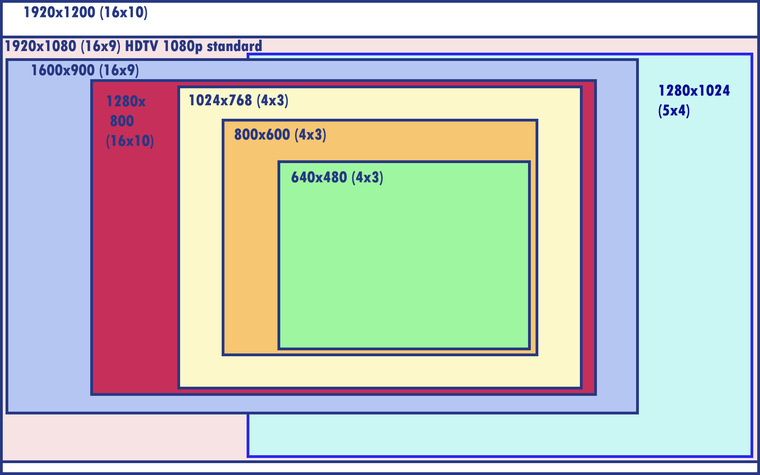 Никакие размытые границы или другие погрешности не должны мешать восприятию изображения.
Никакие размытые границы или другие погрешности не должны мешать восприятию изображения.
Требования к ссылкам
Платформа Озон дает возможность загрузить много снимков для конкретных позиций через личный кабинет. Для этого необходимы ссылки на изображения. Проверка ссылок происходит автоматически. Расширение должно быть: .png, jpg. Ссылка при этом должна всегда вести к искомой картинке.
Требования к фотографиям по категориям продукции
К каждой представленной категории товаров предъявляются конкретные требования. Они бывают разные. Для того чтобы не запутаться и все сделать грамотно, в соответствии с правилами, важно предварительно внимательно с ними ознакомиться. Здесь важную роль играет буквальная каждая деталь. Например, цвет фона, размер изображения.
Фото для товаров 18+
К фотографиям товаров особой категории 18+ предъявляются дополнительные требования. Например, интимные части человеческого тела должны быть размыты или любым другим способом закрыты для просмотра. Женская грудь, ягодицы или даже игрушки, выполненные в форме гениталий должны быть аккуратно скрыты. Такие же требования распространяются на изображения на упаковке продукции.
Женская грудь, ягодицы или даже игрушки, выполненные в форме гениталий должны быть аккуратно скрыты. Такие же требования распространяются на изображения на упаковке продукции.
Косметика
Изображения должны быть белом фоне. На главной фотографии товар показывается крупно. Нельзя отмечать надписи и другие рисунки. На дополнительных изображениях могут быть разные пояснения особенностей, преимуществ товара, таблицы со сравнительными характеристиками. Минимальный размер — 700 пикселей. Для фотографии с декоративной косметикой можно использовать номер цвета.
Ювелирные изделия
Изображения кулонов, колец, браслетов изображаются на белом фоне. Основное изображение без модели, а остальные могут быть на модели. Рекомендуется добавить фотографии, которые дают возможность понять реальные размеры выбранного украшения. Желательный размер 1200 x 1500 пикселей.
Одежда для взрослых
Главное изображение мужской или женской одежды всегда должно присутствовать на модели. Соотношение сторон 4×5, в центре кадра находится основной объект. Общее число изображений для Озон- 4. Основные ракурсы: вид спереди, сзади, вид в полный рост и фактура или деталь ткани.
Соотношение сторон 4×5, в центре кадра находится основной объект. Общее число изображений для Озон- 4. Основные ракурсы: вид спереди, сзади, вид в полный рост и фактура или деталь ткани.
Покупатели, выбирая конкретный товар, намного лучше воспринимают модельные образы, чем альтернативные (только съемка одежды на манекене). Рекомендуется выбрать 4 фотографии на единицу товара.
Одежда для детей
Главное изображение одежды для детей должно быть обязательно в раскладке. Минимальное количество изображений — 3. Фотография должна быть отцентрирована по товару. Например, в том случае если изображается платье, пальто или комбинезон, то в полный рост, а если в центре внимания кофта или брюки, то по длине самого изделия. Получается выше или ниже пояса.
Обувь
Фотография должна быть на сером фоне. Основное изображение без модели. Число фото — минимум 3. Представленные ракурсы: вид сзади, спереди и свободный ракурс. Никаких лишних деталей и ненужных элементов.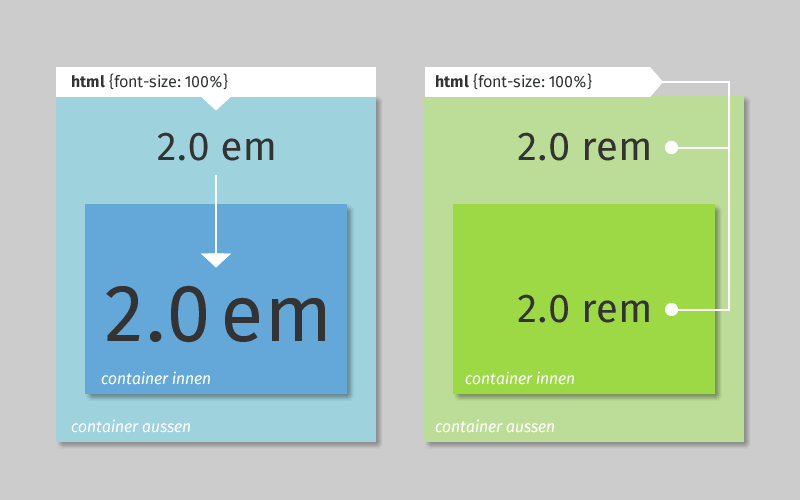 Точная передача всех цветов.
Точная передача всех цветов.
Аксессуары
Аксессуары не должны размещаться на модели. Количество фотографий — минимум 3 штуки. Фон должен быть светлым, серым. Можно отснять перчатки на манекене.
Какие изображения не принимаются
Не принимаются изображения смазанные или сделанные в плохом качестве. Также не стоит даже пытаться выложить фотографии с водяными знаками или явной рекламой, посторонними надписями. Озон не принимает подобного рода фотографии.
Требования к фотографии
Ваша фотография является важной частью вашего заявления на получение визы. Чтобы узнать больше, ознакомьтесь с приведенной ниже информацией о том, как предоставить подходящую фотографию. Для некоторых категорий виз требуются цифровые изображения, а для других категорий – фотографии. Принятие вашего цифрового изображения или фотографии остается на усмотрение посольства или консульства США, куда вы подаете заявление.
Мы рекомендуем вам воспользоваться услугой профессионального фотографа для визы, чтобы убедиться, что ваша фотография соответствует всем требованиям.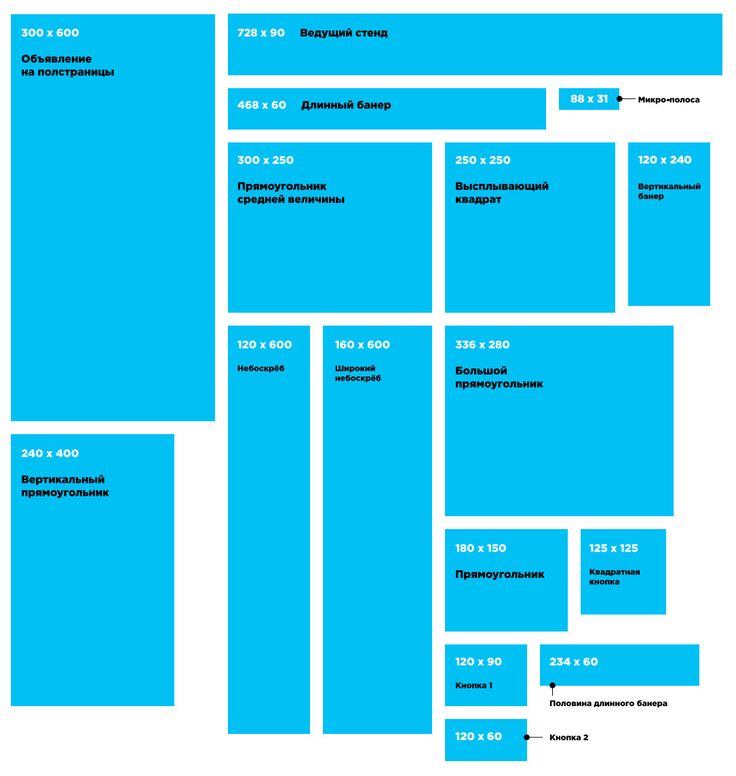
- В цвете
- Размер головы такой, что размер головы составляет от 1 дюйма до 1 3/8 дюйма (от 22 мм до 35 мм) или от 50% до 69% общей высоты изображения от нижней части подбородка до макушки головы. Просмотрите шаблон фотокомпозиции, чтобы узнать больше о требованиях к размеру.
- Снимки сделаны в течение последних 6 месяцев, чтобы отразить ваш текущий внешний вид
- Снято на простом белом или почти белом фоне
- Снято в анфас, прямо лицом к камере
- С нейтральным выражением лица и открытыми глазами
- Снято в одежде, которую вы обычно носите каждый день
- На вашей фотографии не должно быть униформы, за исключением религиозной одежды, которую носят ежедневно.
- Не носите шапку или головной убор, скрывающие волосы или линию роста волос, если только вы не носите их ежедневно в религиозных целях. Ваше лицо должно быть видно полностью, а головной убор не должен отбрасывать тени на ваше лицо.

- Наушники, беспроводные устройства громкой связи или подобные предметы не допускаются на вашей фотографии.
- Больше нельзя снимать очки на фотографиях для новой визы, за исключением редких случаев, когда очки нельзя снять по медицинским показаниям; например, заявитель недавно перенес операцию на глазах, и очки необходимы для защиты глаз заявителя. В этих случаях необходимо предоставить медицинское заключение, подписанное медицинским работником/практиком здравоохранения. Если очки разрешены по медицинским показаниям:
- Оправа очков не должна закрывать глаз(а).
- На очках не должно быть бликов, закрывающих глаза.
- Не должно быть теней или рефракции от очков, которые закрывают глаза.
- Если вы обычно носите слуховой аппарат или подобные предметы, они могут быть надеты на вашей фотографии.
Просмотрите примеры фотографий, чтобы увидеть примеры допустимых и недопустимых фотографий. Фотографии, скопированные или отсканированные в цифровом виде с водительских прав или других официальных документов, не принимаются.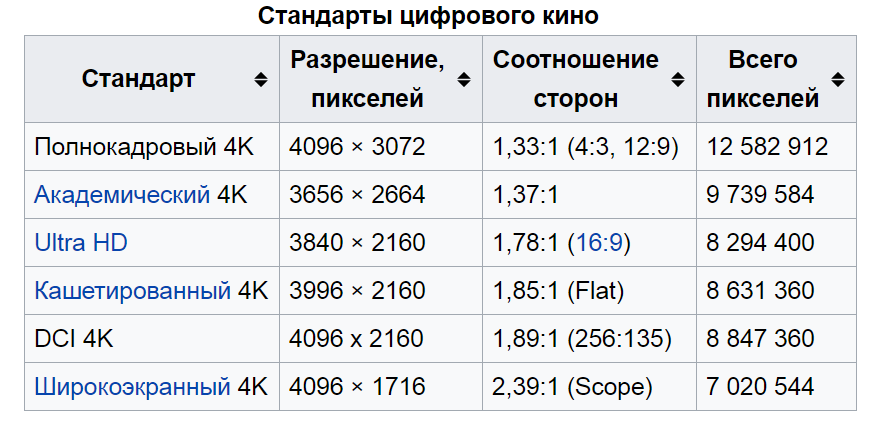 Кроме того, не принимаются моментальные снимки, фотографии из журналов, фотографии из торговых автоматов или мобильных телефонов низкого качества, а также фотографии в полный рост.
Кроме того, не принимаются моментальные снимки, фотографии из журналов, фотографии из торговых автоматов или мобильных телефонов низкого качества, а также фотографии в полный рост.
Ознакомьтесь с требованиями к дополнительным фотографиям для:
- Неиммиграционных виз
- Иммиграционные визы
- Программа Diversity Visa (DV)
Дополнительная информация
- Советы по самостоятельной фотосъемке
- Изменение внешности
- Часто задаваемые вопросы
Заявители, использующие форму DS-160 или форму DS-1648
Если вы подаете заявление на получение неиммиграционной визы, заполнив онлайн-форму DS-160 или DS-1648, вам будет предложено загрузить цифровую форму изображение как часть заполнения онлайн-заявки на получение визы. Ознакомьтесь с Требованиями к цифровым изображениям, в которых также содержатся дополнительные требования, если вы сканируете существующую фотографию.
Некоторые посольства и консульства требуют от заявителей на получение визы принести на собеседование одну (1) фотографию, соответствующую требованиям. Ознакомьтесь с инструкциями посольства или консульства, куда вы будете подавать заявление, чтобы узнать больше.
Дополнительные требования для иммиграционных виз
Заявители, использующие форму DS-260
Если вы подаете заявление на получение иммиграционной визы, используя форму DS-260, вы должны предоставить две (2) одинаковые фотографии на собеседовании для получения иммиграционной визы . Ваши фотографии должны быть:
- Отпечатано на бумаге фотографического качества
- 2 x 2 дюйма (51 x 51 мм) размером
Дополнительные требования к программе Diversity Visa (DV)
Участники программы Diversity Visa
Если вы участвуете в программе Diversity Visa (DV) онлайн, вы должны загрузить свое цифровое изображение как часть заявки. Ваше цифровое изображение должно быть:
- В формате файла JPEG (.
 jpg)
jpg) - Равно или меньше 240 КБ (килобайт) в файле размером
- В квадратном соотношении сторон (высота должна равняться ширине)
- 600×600 пикселей в размере
Хотите отсканировать существующую фотографию? В дополнение к требованиям к цифровому изображению ваша существующая фотография должна быть:
- 2 x 2 дюйма (51 x 51 мм)
- Отсканировано с разрешением 300 пикселей на дюйм (12 пикселей на миллиметр)
Отобранные участники программы Diversity Visa
Каждый заявитель DV должен принести на собеседование две (2) одинаковые фотографии. Ваши фотографии должны быть:
- Отпечатано на бумаге фотографического качества
- 2 x 2 дюйма (51 x 51 мм) размером
Хотите сделать фото сами?
Несмотря на то, что мы рекомендуем вам воспользоваться услугой профессионального фотографирования для визы, чтобы убедиться, что ваша фотография соответствует всем требованиям, вы можете сделать фотографию самостоятельно.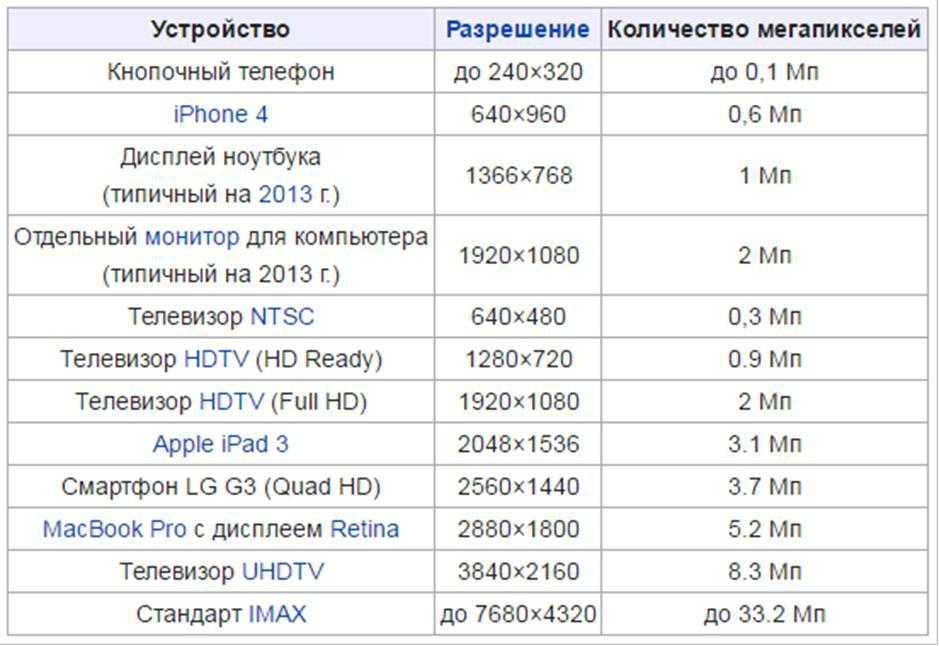 Фотографии не должны быть обработаны цифровым способом или изменены, чтобы каким-либо образом изменить ваш внешний вид. Пожалуйста, ознакомьтесь со следующими техническими требованиями и справочными материалами, чтобы получить рекомендации по созданию собственной фотографии.
Фотографии не должны быть обработаны цифровым способом или изменены, чтобы каким-либо образом изменить ваш внешний вид. Пожалуйста, ознакомьтесь со следующими техническими требованиями и справочными материалами, чтобы получить рекомендации по созданию собственной фотографии.
- Шаблон фотокомпозиции
- Требования к цифровым изображениям
Воспользуйтесь бесплатным фотоинструментом Государственного департамента, чтобы:
Для этого инструмента требуется Adobe Flash Player 10 или более поздней версии. |
Обратите внимание: этот инструмент предназначен только для кадрирования фотографий. Сотрудник Государственного департамента примет окончательное решение о том, подходит ли ваша фотография для визы для вашего заявления.
Сотрудник Государственного департамента примет окончательное решение о том, подходит ли ваша фотография для визы для вашего заявления.
Фотосъемка вашего ребенка или малыша младшего возраста
При фотографировании вашего ребенка или ребенка младшего возраста на фотографии не должно быть других людей, и ваш ребенок должен смотреть в камеру с открытыми глазами.
Совет 1: | Положите ребенка на спину на простую простыню белого или почти белого цвета. Это обеспечит поддержку головы вашего ребенка и обеспечит простой фон для фотографии. Убедитесь, что на лице вашего ребенка нет теней, особенно если вы делаете снимок сверху, когда ребенок лежит. |
Наконечник 2: | Накройте автокресло простой белой или почти белой тканью и сфотографируйте ребенка в автокресле. Это также обеспечит поддержку головы вашего ребенка |
Изменение внешности
Если ваши фото или цифровое изображение не отражают вашу текущую внешность, даже если они не старше 6 месяцев, посольство или консульство США потребует от вас предоставить новую фотографию вместе с вашим приложение.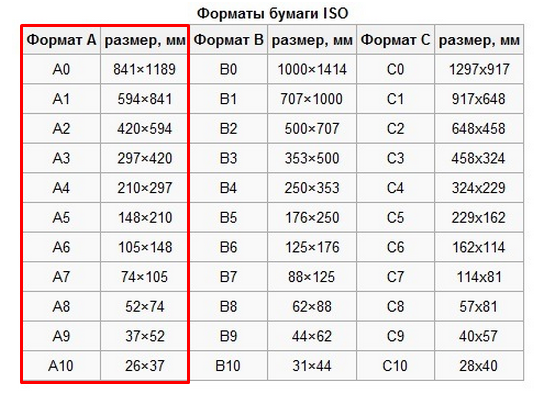
Кандидатам будет предложено получить новую фотографию, если они:
- Перенесли серьезную лицевую операцию или травму
- Добавлены или удалены многочисленные/крупные пирсинги или татуировки на лице
- Значительная потеря или прибавка в весе
- Сменил пол
Как правило, если вас все еще можно узнать по фотографии в заявлении на получение визы, вам не нужно подавать новую фотографию. Например, отрастить бороду или покрасить волосы, как правило, не считается значительным изменением внешности.
Если внешний вид вашего ребенка в возрасте до 16 лет изменился в результате нормального процесса старения, ему или ей, как правило, не нужно будет предоставлять новую фотографию. Однако принятие вашей фотографии или цифрового изображения остается на усмотрение посольства или консульства США, куда вы подаете заявление.
испанский
2023 Размеры изображений в социальных сетях для всех сетей [CHEATSHEET]
Размеры изображений в социальных сетях постоянно меняются.
В один момент у вас есть идеальная титульная страница для вашего аккаунта. Затем он был изменен и выглядит пиксельным и неправильным.
Не помогает и то, что информацию об официальных размерах и размерах изображений найти труднее, чем гражданское обсуждение политики в Facebook.
Но это не сложно, если вы обратитесь к этому руководству по размерам изображений в социальных сетях на всех важных платформах социальных сетей!
Ниже приведены самые последние размеры изображений в социальных сетях по состоянию на январь 2023 года.
Быстрые размеры изображений в социальных сетях
Размеры изображений в инстаграме
Размеры изображений в Твиттере
Размеры изображений в Фейсбуке
Размеры изображений в LinkedIn
Размеры изображений в пинтересте
Размеры изображений в Snapchat
Размеры изображений на YouTube
Размеры изображений TikTok
Почему важно правильно подобрать размеры изображений в социальных сетях?
Бонус: получите всегда актуальную шпаргалку по размерам изображений в социальных сетях.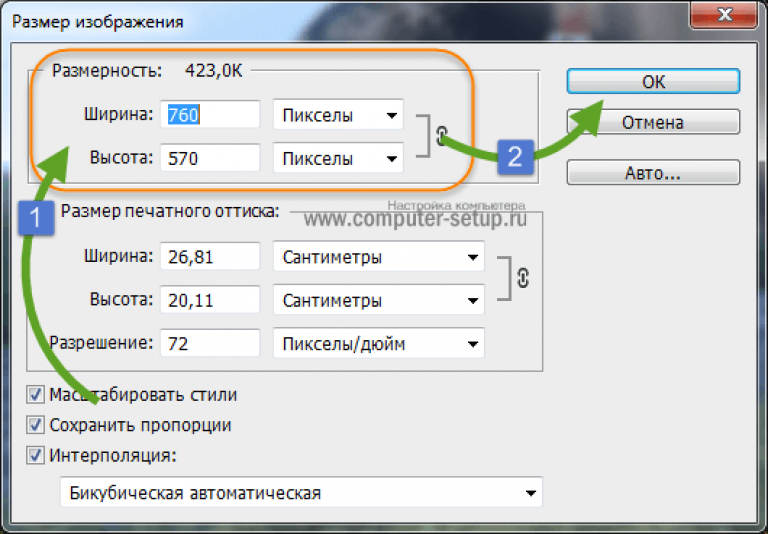 Бесплатный ресурс включает рекомендуемые размеры фотографий для всех типов изображений в каждой крупной сети.
Бесплатный ресурс включает рекомендуемые размеры фотографий для всех типов изображений в каждой крупной сети.
Краткий обзор размеров изображений в социальных сетях
Мы более подробно рассмотрим каждую сеть ниже, но это изображение включает в себя размеры изображений в социальных сетях, которые вы, вероятно, просматриваете чаще всего.
Размеры изображений в Instagram
Instagram поддерживает горизонтально и вертикально ориентированные изображения. Он также по-прежнему поддерживает квадратные изображения, которыми платформа была известна при первом запуске.
Это расширяет возможности вашего бренда. Но это также усложняет определение размеров изображения. Следуйте этим рекомендациям, чтобы ваши изображения выглядели наилучшим образом.
Размер изображения профиля Instagram: 320 x 320 пикселей
Фотографии профиля Instagram отображаются с размером 110 x 100 пикселей, но файлы изображений хранятся в размере 320 x 320 пикселей, поэтому убедитесь, что загружаете изображение наименьшего размера.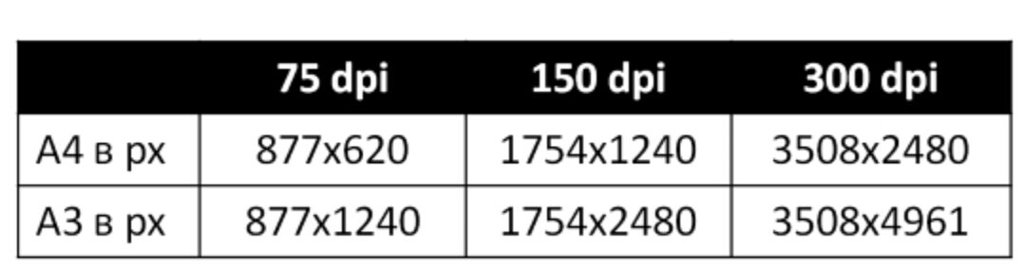
Несмотря на то, что размеры имеют квадратный формат, фотографии профиля Instagram отображаются в виде круга. Убедитесь, что все элементы, на которых вы хотите сфокусироваться на фотографии, расположены по центру, чтобы они не были обрезаны.
Размеры постов в Instagram (фото в ленте):
- Пейзаж: 1080 x 566 пикселей
- Портрет: 1080 x 1350 пикселей
- Квадрат: 1080 x 1080 пикселей
- Поддерживаемые соотношения сторон: Любое значение от 1,91:1 до 4:5
- Рекомендуемый размер изображения: Ширина 1080 пикселей, высота от 566 до 1350 пикселей (в зависимости от того, является ли изображение альбомным или портретным)
Советы:
- Если вы хотите, чтобы ваши изображения выглядели наилучшим образом в Instagram, постарайтесь загрузить изображение шириной 1080 пикселей.
- Когда вы делитесь изображением в Instagram размером более 1080 пикселей, Instagram уменьшит его размер до 1080 пикселей.

- Если вы поделитесь фотографией с разрешением менее 320 пикселей, Instagram изменит ее размер до 320 пикселей.
- Если ширина вашего изображения составляет от 320 до 1080 пикселей, Instagram сохранит эту фотографию в исходном разрешении, «при условии, что соотношение сторон фотографии составляет от 1,91: 1 до 4: 5 (высота от 566 до 1350 пикселей с шириной 1080 пикселей)».
- Если загруженное вами в Instagram изображение имеет другое соотношение сторон, платформа автоматически обрежет вашу фотографию в соответствии с поддерживаемым соотношением сторон.
Ресурс: Узнайте, как профессионально редактировать фотографии в Instagram.
Размеры миниатюр фото в Instagram:
- Размер экрана: 161 x 161 пикселей
- Рекомендуемый размер загрузки: 1080 пикселей в ширину
Советы:
- Помните, что Instagram хранит версии этих миниатюр размером до 1080 x 1080.

- Чтобы ваша лента Instagram соответствовала требованиям завтрашнего дня и чтобы избежать пикселизации, загружайте изображения как можно большего размера.
Instagram Stories Размер изображения: 1080 x 1920 пикселей
Советы:
- Это соотношение сторон 9:16.
- Загрузка изображения с меньшим размером пикселя (но тем же соотношением сторон) означает, что история будет быстро буферизоваться.
- Если вы не используете это соотношение, история может отображаться со странной обрезкой, масштабированием или оставлять большие участки экрана пустыми.
- Instagram Reels используют тот же размер.
Ресурс: Поднимите свои истории в Instagram на новый уровень с помощью этих бесплатных шаблонов.
Размер изображения карусели Instagram:
- Пейзаж: 1080 x 566 пикселей
- Портрет: 1080 x 1350 пикселей
- Квадрат: 1080 x 1080 пикселей
- Соотношение сторон: альбомная (1,91:1), квадратная (1:1), вертикальная (4:5)
- Рекомендуемый размер изображения: Ширина 1080 пикселей, высота от 566 до 1350 пикселей (в зависимости от того, является ли изображение альбомным или портретным)
Размеры роликов Instagram:
- 1080 x 1920 пикселей
- Соотношение сторон 9:16.

- Фотография на обложке: 1080 x 1920 пикселей
- Имейте в виду, что ролики обрезаются до изображения 1:1 в ленте вашего профиля и изображения 4:5 в домашней ленте.
Размер изображения для рекламы в Instagram:
- Пейзаж: 1080 x 566 пикселей
- Квадрат: 1080 x 1080 пикселей
- Минимальная ширина: 320 пикселей
- Максимальная ширина: 1080 пикселей
- Поддерживаемые соотношения сторон: Любое значение от 1,91:1 до 4:5
Советы:
- Помните: реклама Instagram, появляющаяся в лентах пользователей, не может содержать более 30 хэштегов.
- Также есть рекомендации по количеству символов в основном тексте и заголовке объявления.
Размеры изображений для рекламы в Instagram Stories: 1080 x 1920 пикселей
Советы:
- Instagram рекомендует оставлять примерно «14% (250 пикселей) верхней и нижней части изображения без текста и логотипов», чтобы они не покрытый.

- С сентября 2020 г. реклама в Facebook и Instagram больше не наказывается, если текст занимает более 20 % рекламного пространства.
Формула вирусного распространения
Все, что нужно для создания увлекательного контента. Шаблоны сообщений, генератор хэштегов с искусственным интеллектом и доступ к Canva и Grammarly Pro в Hootsuite.
Получите 60 дней за 0 долларов США
Размеры изображений Twitter
Твиты, содержащие изображения, постоянно получают больше кликов, больше лайков и больше ретвитов, чем твиты без изображений. Фактически, твиты с визуальным контентом в три раза чаще привлекают внимание.
Итак, выбор правильных изображений и создание качественного визуального контента для Twitter имеет большое значение. И, конечно же, это включает в себя правильные размеры изображений в Твиттере.
Размеры изображения Twitter для фотографий профиля: 400 x 400 (рекомендуется)
- Минимальный размер изображения : 200 на 200 пикселей
- Максимальный размер файла: 2 МБ
Размер фото в шапке Twitter: 1500 x 500 пикселей (рекомендуется)
Советы:
- Для будущего изображения лучше использовать максимальный размер.

- Изображения заголовков обрезаются до соотношения сторон 3:1.
- Имейте в виду, что способ отображения изображений заголовков меняется в зависимости от используемого монитора и браузера.
Размеры изображений Twitter для фотографий в потоке: 1600 x 900 пикселей (рекомендуется)
- Минимальный размер: 600 на 335 пикселей
- Рекомендуемое соотношение сторон: любое соотношение сторон от 2:1 до 1:1 на рабочем столе; 2:1, 3:4 и 16:9 на мобильном телефоне
- Поддерживаемые форматы: GIF, JPG и PNG
- Максимальный размер файла: До 5 МБ для фотографий и GIF-файлов на мобильных устройствах. До 15 МБ в Интернете.
Размер изображения карты Twitter:
Твиттер распознает, когда твит содержит URL-адрес. Затем Твиттер сканирует этот веб-сайт, извлекая контент, включая изображение Твиттера для итоговой карты. (Кстати, так все это работает. )
)
- Минимальный размер: 120 x 120 пикселей
- Поддерживаемые форматы : GIF, JPG, PNG
- Максимальный размер файла: 1 МБ
Советы:
- Вы можете проверить, как будет выглядеть ваша сводная карточка Twitter, и просмотреть предварительный просмотр с помощью валидатора карточек.
- Существует множество различных карт Twitter, а также различные размеры. Помимо обычных сводных карточек, есть сводные карточки с крупными изображениями, карточки приложений и карточки игроков.
Размеры изображений Twitter для рекламы:
- Твиты с одним и несколькими изображениями: Минимум 600 x 335 пикселей, но для достижения наилучших результатов используйте изображения большего размера.
- Картинка веб-сайта: 800 x 418 пикселей с соотношением сторон 1,91:1. 800 x 800 для соотношения сторон 1:1. Максимальный размер файла 20 МБ.

- Изображение карты приложения: 800 x 800 пикселей для соотношения сторон 1:1. 800 x 418 пикселей для соотношения сторон 1,91:1. Максимальный размер файла 3MB.
- Карусели: 800 x 800 пикселей для соотношения сторон 1:1. 800 x 418 пикселей для соотношения сторон 1,91:1. Максимальный размер файла 20 МБ для 2-6 карт изображений.
- Карта прямого сообщения: 800 x 418 пикселей для соотношения сторон 1,91:1. Максимальный размер файла 3MB.
- Карта разговора: 800 x 418 пикселей для соотношения сторон 1,91:1. Максимальный размер файла 3MB.
Ресурс: Подробнее о размещении рекламы в Твиттере можно узнать здесь.
Размеры изображений Facebook
Facebook постоянно обновляет свой дизайн и размеры изображений. Лучшая стратегия для будущего контента вашего бренда — всегда загружать изображение самого высокого качества, которое вы можете. Придерживайтесь рекомендуемых форматов файлов Facebook для достижения наилучших результатов.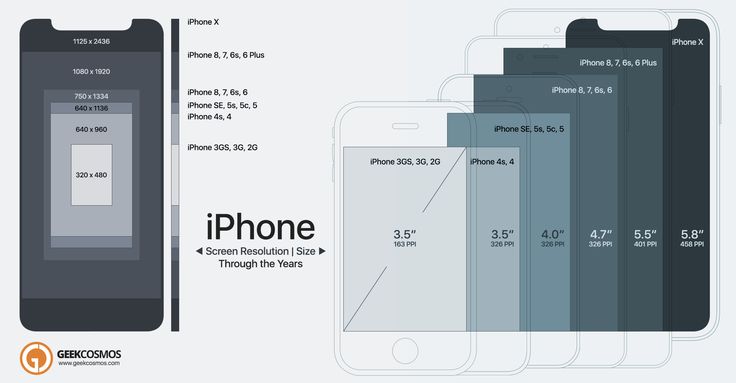
Размер изображения профиля Facebook: 170 x 170 пикселей (на большинстве компьютеров)
Изображение вашего профиля Facebook будет отображаться с размером 170 x 170 пикселей на рабочем столе. Но на смартфонах он будет отображаться как 128 x 128 пикселей.
Размер изображения Facebook для обложки: 851 x 315 пикселей (рекомендуется)
- Размер экрана рабочего стола: 820 x 312 пикселей
- Размер дисплея смартфона: 640 x 360 пикселей
- Минимальный размер: 400 x 150 пикселей
- Идеальный размер файла: Менее 100 КБ
Советы
- Во избежание сжатия или искажения загрузите файл JPG или PNG.
- Используйте рекомендуемые размеры пикселей для максимально быстрой загрузки.
- Изображения профиля и фотографии обложки с логотипами или текстом лучше всего работают при загрузке в виде файла PNG.
- Не перетаскивайте, чтобы изменить положение после загрузки обложки.

Ресурс: Получите больше советов по созданию отличных фотографий для обложки Facebook.
Размеры фотографий и постов на временной шкале Facebook:
Facebook автоматически изменяет размер и форматирует ваши фотографии при их загрузке, чтобы временная шкала была шириной 500 пикселей и соответствовала соотношению сторон 1,91:1.
Но избегайте пикселизации или медленной загрузки, запомнив следующие размеры:
- Рекомендуемый размер: 1200 x 630 пикселей
- Минимальный размер: 600 x 315 пикселей
Советы:
- Если вы публикуете от 2 до 10 изображений в публикации вашего бренда на Facebook с помощью карусели, изображения должны иметь размер 1200 x 1200.
- Это соотношение 1:1.
Фотография обложки мероприятия Facebook Размеры изображения: 1200 x 628 пикселей (рекомендуется)
Советы
- Соотношение примерно 2:1.

- Размер фото обложки мероприятия нельзя изменить после того, как оно было добавлено к мероприятию.
Размеры изображения Facebook для панорамы или 360 фотографий:
- Минимальный размер изображения: Facebook говорит, что оно должно быть «30 000 пикселей в любом измерении и менее 135 000 000 пикселей в общем размере».
- Соотношение сторон: 2:1
Советы
- Facebook автоматически распознает и обрабатывает эти изображения на основе «специфических для камеры метаданных, найденных на фотографиях, сделанных с помощью устройств с поддержкой 360°».
- Файлы для этих изображений Facebook могут иметь размер до 45 МБ для JPEG или 60 МБ для PNG.
- Facebook рекомендует использовать файлы JPEG для панорамных фотографий и следить за тем, чтобы размер файлов не превышал 30 МБ.
Размеры изображений Facebook для историй Facebook: 1080 x 1920 пикселей (рекомендуется)
Советы
- Истории Facebook занимают весь экран телефона.
 Это соотношение сторон 9:16.
Это соотношение сторон 9:16. - Не выбирайте изображение шириной менее 500 пикселей.
- Для историй с текстом рассмотрите возможность оставить 14% верхней и нижней части без текста. (Это 250 пикселей.) Таким образом, любой призыв к действию не будет закрыт фотографией или кнопками профиля вашего бренда.
Размеры изображений Facebook для рекламы:
- Размеры для рекламы ленты Facebook: Минимум 1080 x 1080 пикселей. Минимальный размер 600 х 600 пикселей. Отношение 1,91:1 к 1:1. Максимальный размер файла 30 МБ.
- Размеры для объявлений правой колонки Facebook: Не менее 1080 x 1080 пикселей. Минимальный размер 254 x 133 пикселей. Соотношение 1:1. (Помните: это рекламный формат только для настольных компьютеров.)
- Размеры изображений Facebook для моментальных статей: Не менее 1080 x 1080 пикселей. Отношение 1,91:1 к 1:1. Максимальный размер файла 30 МБ.
- Размеры изображений для рекламы Facebook Marketplace: Не менее 1080 x 1080 пикселей.
 Соотношение 1:1. Максимальный размер файла 30 МБ.
Соотношение 1:1. Максимальный размер файла 30 МБ. - Размеры изображений для поиска в Facebook: Не менее 1080 x 1080 пикселей. Минимальный размер 600 х 600 пикселей. Отношение 1,91:1 к 1:1. Максимальный размер файла 30 МБ.
- Размеры изображений Facebook для рекламных сообщений: Не менее 1080 x 1080 пикселей. Отношение 1,91:1 к 1:1. Максимальный размер файла 30 МБ.
- Размеры для входящих объявлений Messenger: Не менее 1080 x 1080 пикселей. Соотношение 1:1. Минимальный размер 254 x 133 пикселей. Максимальный размер файла 30 МБ.
- Размеры для объявлений Messenger Stories: Не менее 1080 x 1080 пикселей. Соотношение 9:16. Минимальная ширина 500 пикселей.
Ресурс: Вот дополнительная информация о том, как размещать рекламу на Facebook.
Размеры изображений LinkedIn
Когда вы используете LinkedIn для бизнеса — будь то через ваш личный профиль или страницу компании — постоянно показывается, что сочетание ваших обновлений LinkedIn с изображениями увеличивает количество комментариев и обмена.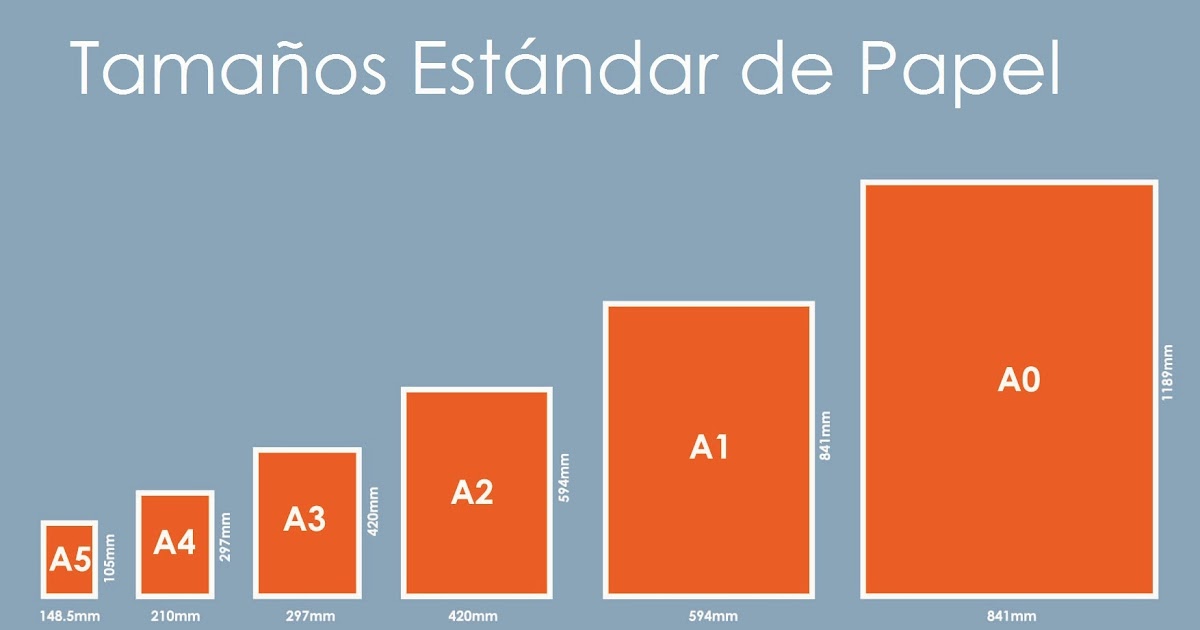
Для достижения наилучших результатов придерживайтесь рекомендуемых размеров, указанных ниже. И всегда обязательно просматривайте свой профиль и контент на нескольких устройствах перед завершением.
Размеры изображений LinkedIn для фотографий профиля: 400 x 400 пикселей или больше (рекомендуется)
Советы
- LinkedIn может размещать фотографии размером до 7680 x 4320 пикселей.
- И он может обрабатывать файлы размером до 8 МБ, поэтому загружайте как можно больше, чтобы быть уверенным в будущем.
Размеры изображений LinkedIn для обложек личных фотографий профиля: 1584 x 396 пикселей (рекомендуется)
- Соотношение сторон: 4:1
Советы
- Убедитесь, что ваш файл меньше 8 МБ.
- Фотографии обложки обрезаются по-разному на мобильных устройствах и компьютерах. Перед завершением обязательно просмотрите свой профиль на обоих типах дисплеев.
Размеры изображений LinkedIn для страниц компаний:
- Размер логотипа компании: 300 x 300 пикселей
- Размер обложки страницы: 1128 x 191 пикселей
- Вкладка Life Размер основного изображения: 1128 x 376 пикселей
- Пользовательские модули вкладки Life размер изображения: 502 x 282 пикселей
- Life tab фото компании размеры изображения: 900 x 600 пикселей
- Квадратный логотип: Минимум 60 x 60 пикселей
Советы
- При публикации обновленных изображений на странице вашей компании обязательно используйте изображения PNG или JPG.

- Используйте соотношение сторон 1,91:1.
- Рекомендуемый размер сообщения LinkedIn — 1200 x 628 пикселей.
- Этот размер изображений LinkedIn также применяется к страницам LinkedIn Showcase.
Размеры изображений LinkedIn для изображений ссылок в сообщениях блога: 1200 x 627 пикселей (рекомендуется)
Пользовательский размер изображения LinkedIn для публикации ссылки в обновлении: 1200 x 627 пикселей (рекомендуется)
При вставке URL-адреса в обновление в предварительном просмотре может появиться автоматически сгенерированное миниатюрное изображение, если оно доступно, вместе со статьей или заголовком веб-сайта.
Но вы можете настроить его, щелкнув значок Изображение под текстовым полем и выбрав фотографию на своем компьютере.
Советы:
- Изображение должно иметь соотношение сторон 1,91:1.
- Ширина больше минимума в 200 пикселей.
- Если ширина изображения меньше 200 пикселей, оно будет отображаться в виде миниатюры в левой части публикации.

Размер изображения LinkedIn для рекламы:
- Размер логотипа компании для рекламы: 100 x 100 пикселей
- Размер логотипа рекламы Spotlight: 100 x 100 пикселей
- Пользовательское фоновое изображение для рекламы Spotlight: 300 x 250 пикселей
- Изображения спонсируемого контента: 1200 x 627 пикселей (соотношение сторон 1,91:1)
- Карусельные изображения спонсируемого контента: 1080 x 1080 пикселей (соотношение сторон 1:1)
Размеры изображений Pinterest
Размер изображения профиля Pinterest: 165 x 165 пикселей (рекомендуется)
Советы
- Помните, что фотография вашего профиля будет отображаться в виде круга.
Размер изображения Pinterest для обложки профиля: 800 x 450 пикселей (минимум)
Советы
- Старайтесь не размещать портретную фотографию на обложке.

- Вместо этого используйте пейзажную фотографию с соотношением сторон 16:9.
Размеры изображений Pinterest для пинов:
- Соотношение сторон: 2:3 (рекомендуется)
- Квадратные контакты: 1000 x 1000 пикселей
- Рекомендуемый размер: 1000 x 1500 пикселей
- Максимальный размер файла: 20 МБ
Советы
- Сохранение соотношения сторон 2:3 гарантирует, что аудитория вашего бренда увидит все детали изображения в своей ленте.
- В ленте пины отображаются с фиксированной шириной 236 пикселей.
- Если вы хотите создавать пины с другим соотношением сторон, знайте, что Pinterest обрезает изображения снизу.
- Принимаются файлы PNG и JPEG.
Размеры изображений Pinterest для коллекций Пины:
- Соотношение сторон: 1:1 (рекомендуется) или 2:3
- Рекомендуемый размер: 1000 x 1000 пикселей или 1000 x 1500 пикселей
- Максимальный размер файла: 10 МБ
Советы
- Этот формат отображается как одно основное изображение над тремя меньшими изображениями.

- Все изображения должны иметь одинаковое соотношение сторон.
- Подборки появляются в лентах на мобильных устройствах.
- Принимаются файлы PNG и JPEG.
- также могут быть рекламным форматом на Pinterest.
Коллекции
Размер изображения Pinterest для пинов-историй:
- Соотношение сторон: 9:16
- Рекомендуемый размер: 1080 x 1920 пикселей
- Максимальный размер файла: 20 МБ
Размеры изображений Pinterest для рекламы и каруселей:
- Объявления для установки приложения: Те же характеристики, что и у стандартных контактов. Рекомендуется соотношение сторон 2:3. Рекомендуется 1000 x 1500 пикселей.
- Карусель Пины и реклама: Соотношение сторон 1:1 или 2:3. Рекомендуется 1000 x 1500 пикселей или 1000 x 1000 пикселей. В карусель можно включить до 5 изображений.
- Товарные объявления: Те же характеристики, что и у стандартных булавок.
 Рекомендуется соотношение сторон 2:3. Рекомендуется 1000 x 1500 пикселей.
Рекомендуется соотношение сторон 2:3. Рекомендуется 1000 x 1500 пикселей.
Ресурс: Получите совет о том, как использовать Pinterest для бизнеса.
Размеры изображения Snapchat
Размер изображения рекламы Snapchat: 1080 x 1920 пикселей (минимум)
- Соотношение сторон: 9:16
- Тип файла: JPEG или PNG
- Максимальный размер файла: 5 МБ
Размер изображения Snapchat Geofilter: 1080 x 1920 (минимум)
- Соотношение сторон: 9:16
- Тип файла: JPEG или PNG
- Максимальный размер файла: 5 МБ
Ресурс: Как создать пользовательский GeoFilter Snapchat
Размер изображений YouTube
Профиль YouTube Profiet по центру для достижения наилучших результатов.
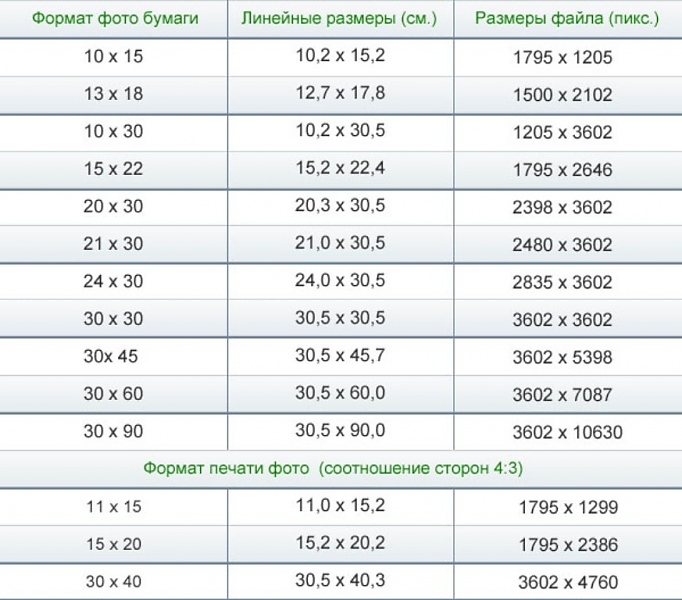 Анимированные GIF не будут работать.
Анимированные GIF не будут работать.Размер изображения баннера YouTube: 2048 x 1152 пикселей (минимум)
- Соотношение сторон: 16:9
- Минимальная площадь для текста и логотипов без обрезки: 1235 x 338 пикселей
- Максимальный размер файла: 6 МБ
Ресурс: Как сделать лучшее оформление канала на YouTube (плюс 5 бесплатных шаблонов).
Размер видео YouTube: 1280 x 720 пикселей (минимум)
Советы
- YouTube рекомендует, чтобы видео, предназначенные для продажи или проката, имели большее количество пикселей: 1920 х 1080 пикселей.
- YouTube требует, чтобы видео имело размер 1280 x 720 пикселей, чтобы соответствовать стандартам HD.
- Соотношение сторон 16:9.
Размер эскиза YouTube: 1280 x 720 пикселей
Размеры изображений TikTok
Размер фото профиля TikTok: 20 x 20 пикселей (минимальный размер для загрузки)
Советы
- 9200092 загрузите фото более высокого качества на будущее.

Размер видео TikTok: 1080 x 1920
Советы
- Идеальное соотношение сторон для видео Tik Tok — 1:1 или 9:16.
Почему важно правильно подобрать размеры изображений для социальных сетей?
Маркетологам в социальных сетях нужно сделать многое правильно при создании визуального контента для социальных сетей.
Вы должны убедиться, что любые изображения, которые вы используете, не нарушают законы об авторском праве. Если у вас нет оригинальных изображений, вам нужно найти высококачественные стоковые фотографии. И вам нужно выяснить, какие инструменты могут помочь улучшить ваши изображения в социальных сетях.
Кроме того, вы должны правильно подобрать размеры изображений для социальных сетей. И сделать это правильно очень важно, потому что:
- Это позволяет избежать пикселизации и неудобного растяжения изображения. Избегая этого, ваши изображения будут выглядеть профессионально.
- Ваши фотографии будут оптимизированы для ленты всех социальных сетей.
 Это поможет увеличить вовлеченность.
Это поможет увеличить вовлеченность. - Это гарантирует, что ваша аудитория увидит полную фотографию. Неправильный размер может обрезать некоторые сообщения вашего бренда.
- Он может защитить ваш контент в будущем. Быть в курсе размеров изображений в социальных сетях сейчас может означать меньше работы для вашего бренда в будущем, когда сеть снова изменит способ отображения изображений.
При создании сообщений в Hootsuite вам никогда не придется беспокоиться о неправильном размере изображения. Вы можете загружать и улучшать свои изображения с помощью инструментов редактирования Canva прямо в панели управления Hootsuite . И самым первым шагом процесса является выбор размера вашего изображения, оптимизированного для сети, из раскрывающегося меню.
Вот как это работает:
- Войдите в свою учетную запись Hootsuite и перейдите на Composer .

- Нажмите фиолетовую иконку Canva в правом нижнем углу редактора контента.
- Выберите тип визуального элемента, который вы хотите создать. Вы можете выбрать размер, оптимизированный для сети, из раскрывающегося списка или создать новый индивидуальный дизайн.
- Когда вы сделаете свой выбор, откроется всплывающее окно входа в систему. Войдите, используя свои учетные данные Canva, или следуйте инструкциям, чтобы создать новую учетную запись Canva. (Если вам интересно — да, эта функция работает с бесплатными учетными записями Canva!)
- Создайте свое изображение в редакторе Canva.
- Когда вы закончите редактирование, нажмите Добавить в публикацию в правом верхнем углу. Изображение будет автоматически загружено в социальную публикацию, которую вы создаете в Composer.
Начать бесплатную 30-дневную пробную версию
Вы можете отменить подписку в любое время.


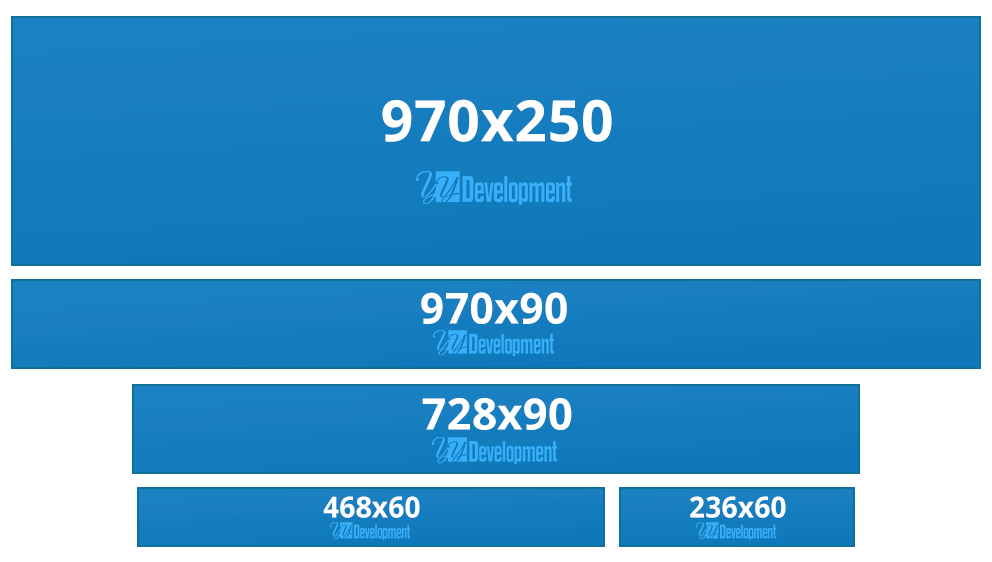
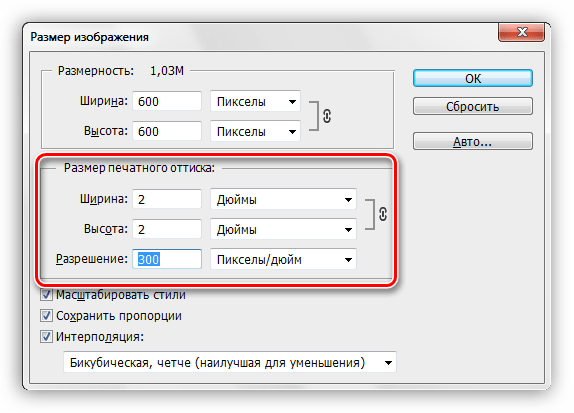
 jpg)
jpg)

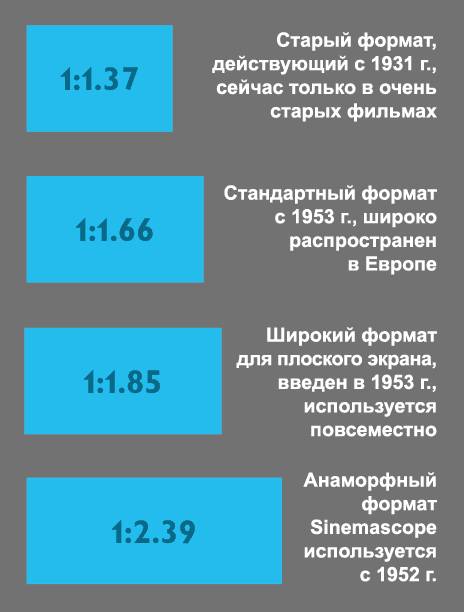
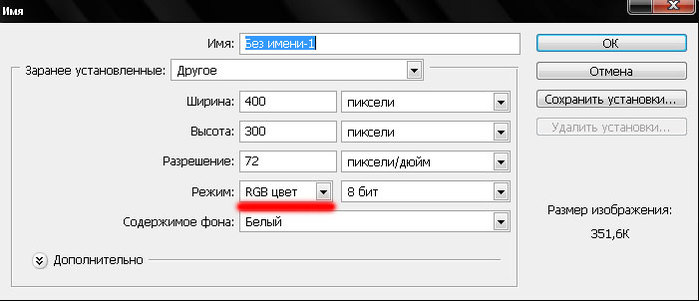
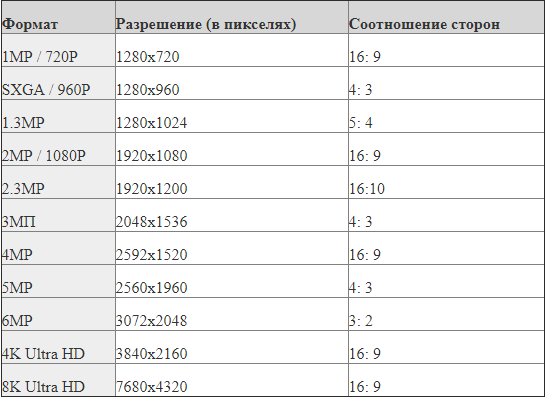

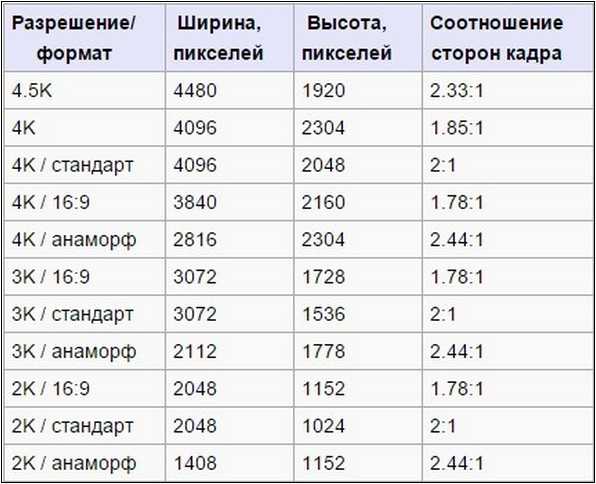
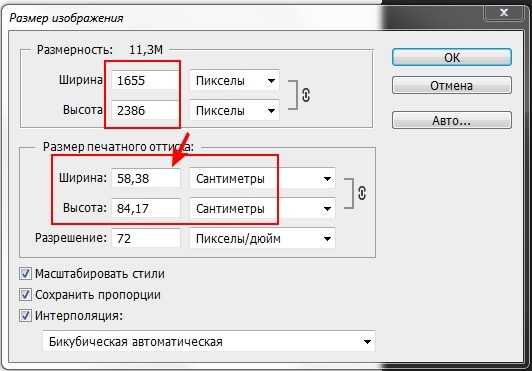
 Это соотношение сторон 9:16.
Это соотношение сторон 9:16. Соотношение 1:1. Максимальный размер файла 30 МБ.
Соотношение 1:1. Максимальный размер файла 30 МБ.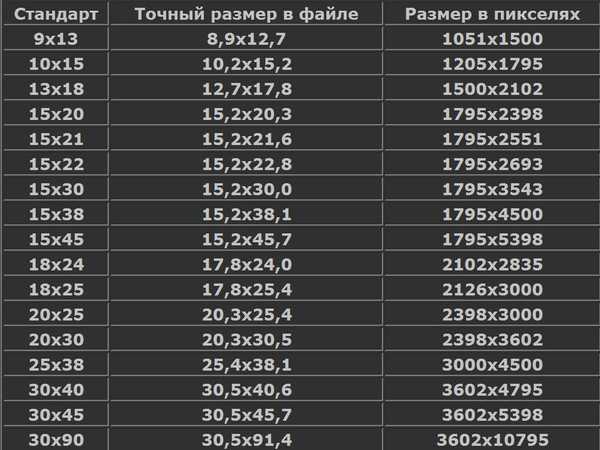
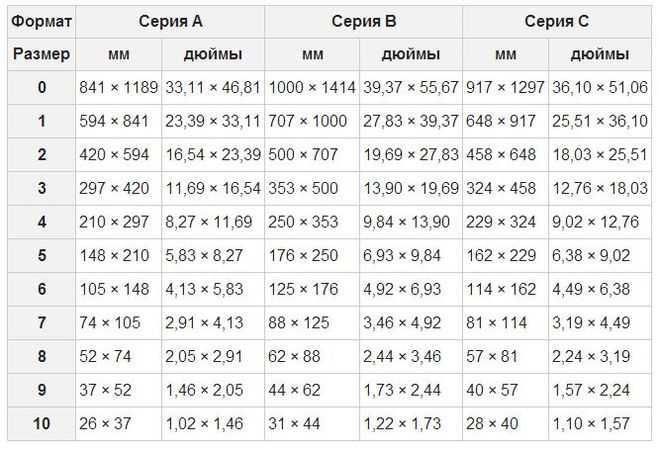
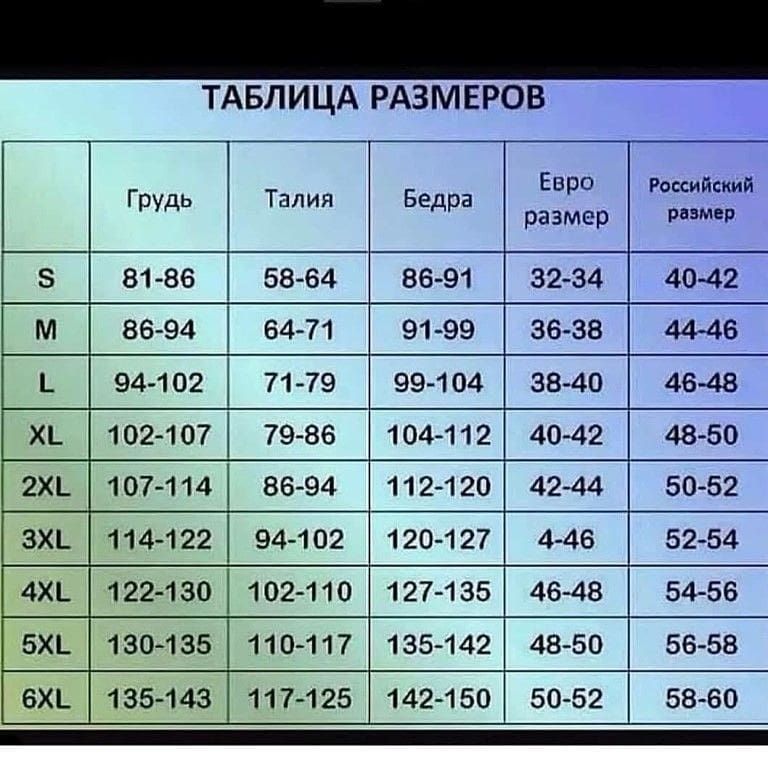
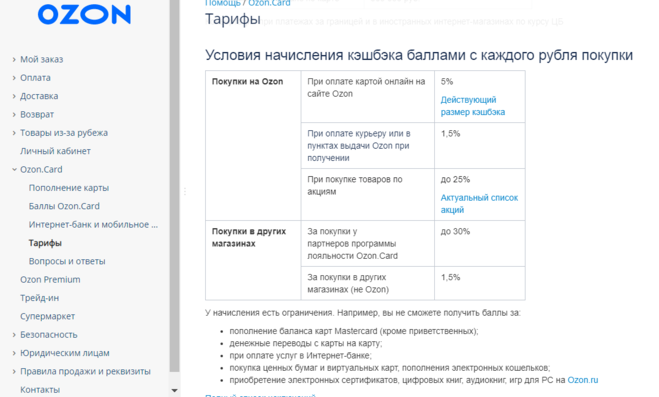
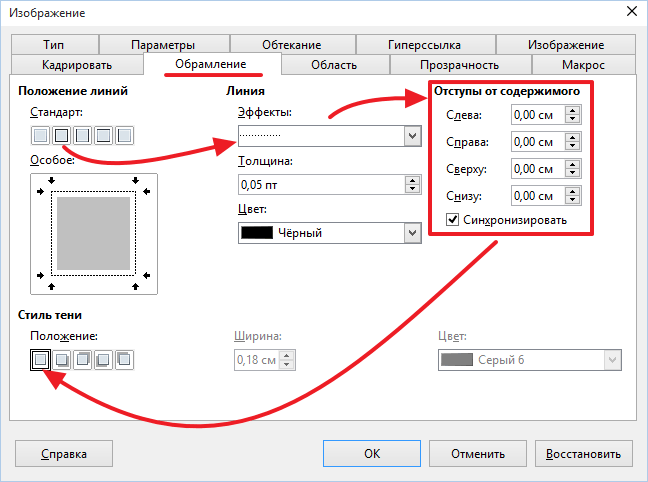 Рекомендуется соотношение сторон 2:3. Рекомендуется 1000 x 1500 пикселей.
Рекомендуется соотношение сторон 2:3. Рекомендуется 1000 x 1500 пикселей. Это поможет увеличить вовлеченность.
Это поможет увеличить вовлеченность.




 Пользователи имеют возможность комментировать проект прямо в макете и получать обратную связь от других членов команды. История переписки будет сохранена, получится быстро согласовать макет.
Пользователи имеют возможность комментировать проект прямо в макете и получать обратную связь от других членов команды. История переписки будет сохранена, получится быстро согласовать макет. Если этот параметр превышает данное значение, необходимо рядом сделать фрейм с требуемой шириной, скопировать все в него и сделать выравнивание по центру. На данном этапе у вас не возникнет сложностей, так как сетку в этом конструкторе, если проектируют дизайн под Тильду, делают 12 колоночную. Также можно постараться уместить все в 1160 пикселей.
Если этот параметр превышает данное значение, необходимо рядом сделать фрейм с требуемой шириной, скопировать все в него и сделать выравнивание по центру. На данном этапе у вас не возникнет сложностей, так как сетку в этом конструкторе, если проектируют дизайн под Тильду, делают 12 колоночную. Также можно постараться уместить все в 1160 пикселей.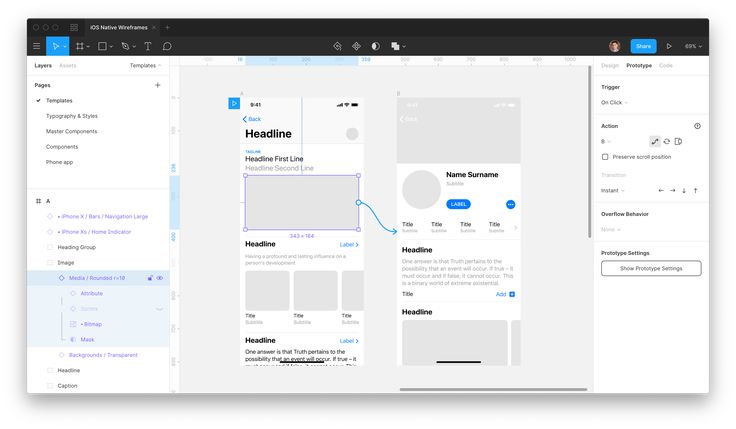






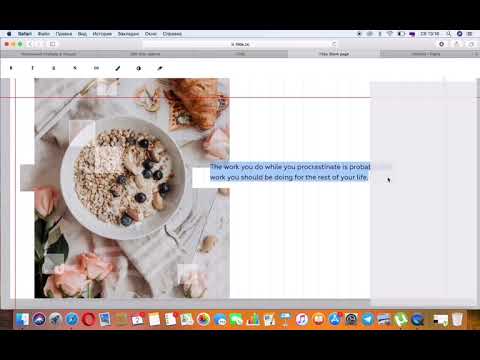 Теперь вы можете автоматически импортировать дизайны Figma на платформу для создания сайтов Tilda. Все, что вам нужно, это поместить токен API и URL-адрес вашего макета Figma в Tilda, нажать «Импорт» и подождать несколько минут, чтобы превратить ваш макет в веб-сайт. В результате вы получите полностью функционирующий веб-сайт, который будет выглядеть, ощущаться и работать именно так, как вы задумали. Более того, веб-сайт будет оптимизирован для поисковой оптимизации и будет включать в себя все важные для бизнеса функции, такие как формы сбора данных и интеграция с платежными сервисами.
Теперь вы можете автоматически импортировать дизайны Figma на платформу для создания сайтов Tilda. Все, что вам нужно, это поместить токен API и URL-адрес вашего макета Figma в Tilda, нажать «Импорт» и подождать несколько минут, чтобы превратить ваш макет в веб-сайт. В результате вы получите полностью функционирующий веб-сайт, который будет выглядеть, ощущаться и работать именно так, как вы задумали. Более того, веб-сайт будет оптимизирован для поисковой оптимизации и будет включать в себя все важные для бизнеса функции, такие как формы сбора данных и интеграция с платежными сервисами. Тильда — это не обычный конструктор с перетаскиванием. Наоборот, это мощная платформа, которая позволяет дизайнерам создавать профессиональные веб-сайты уровня awwwards. В чем его секрет?
Тильда — это не обычный конструктор с перетаскиванием. Наоборот, это мощная платформа, которая позволяет дизайнерам создавать профессиональные веб-сайты уровня awwwards. В чем его секрет?
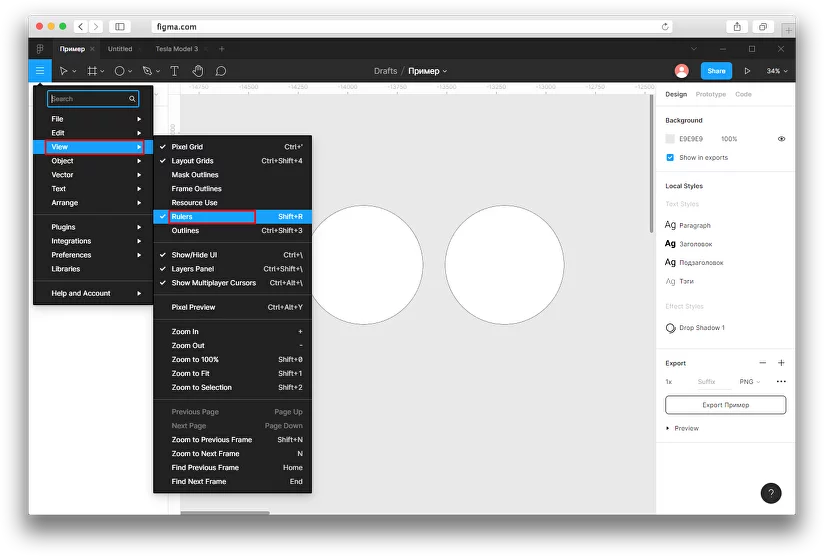

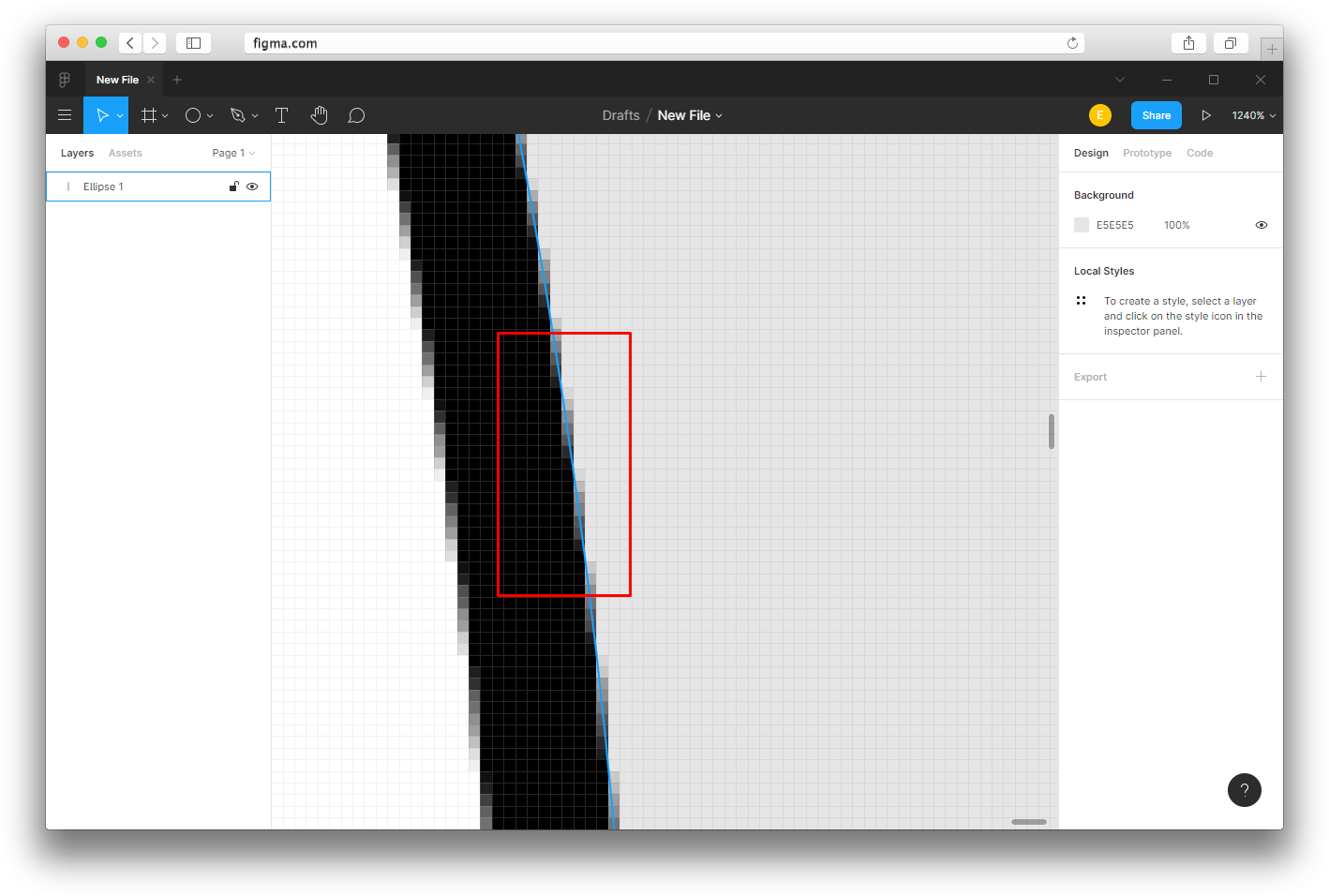

 д.
д.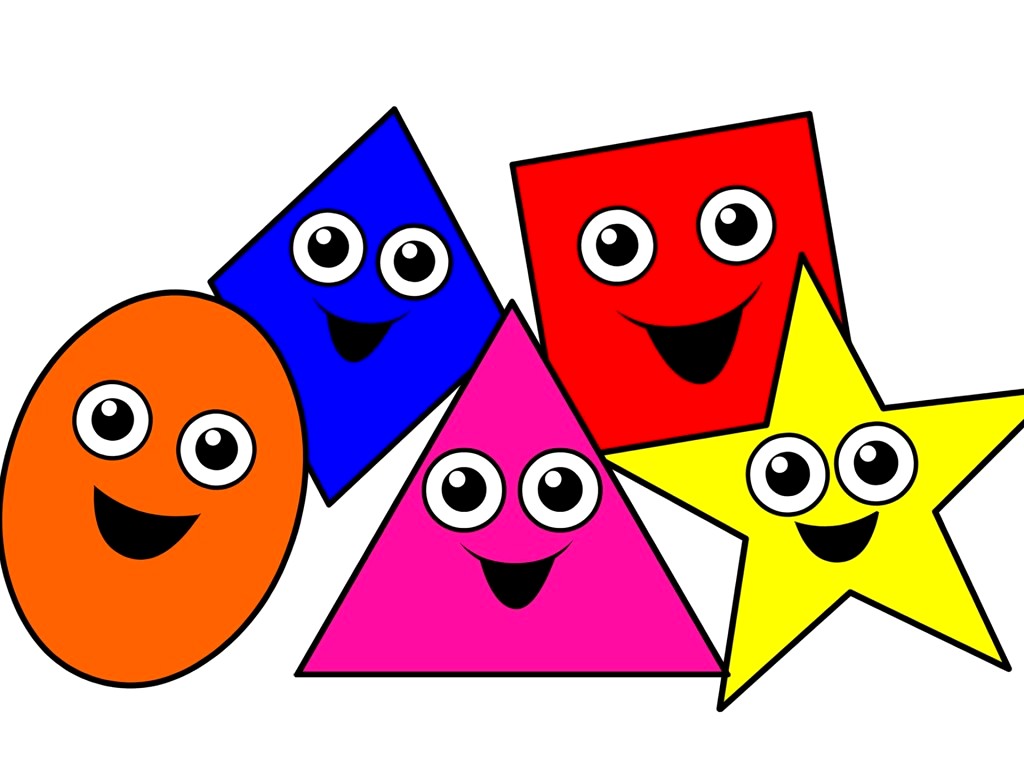

 К тому же задания дают возможность малышу повторить математические знаки и усвоить счет до 10-ти.
К тому же задания дают возможность малышу повторить математические знаки и усвоить счет до 10-ти.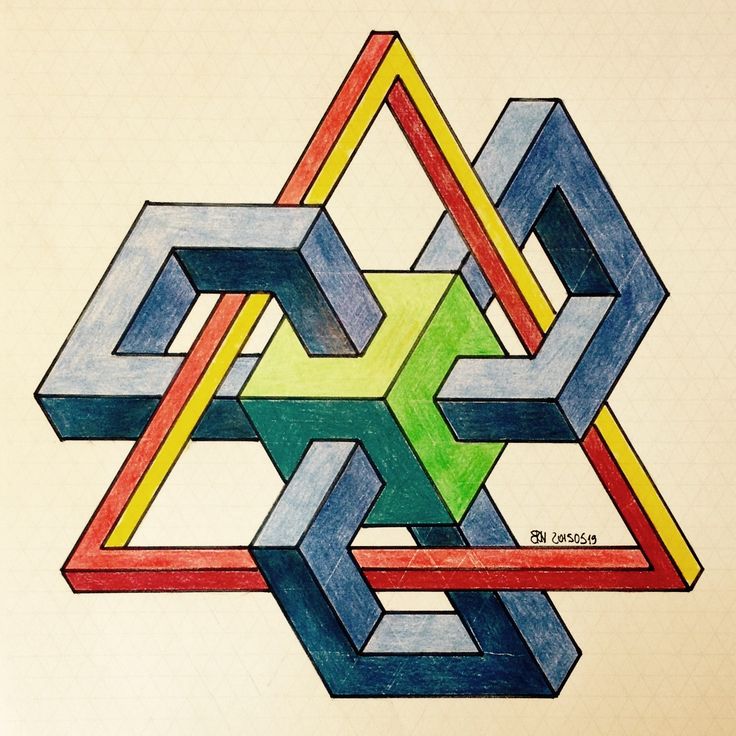 Например: мячики, кубики и т. д., чтобы малышу было более понятно, что представляют собой объемные геометрические фигуры; либо фигуры, вырезанные из бумаги — объясняя на примере, какие бывают плоские геометрические фигуры.
Например: мячики, кубики и т. д., чтобы малышу было более понятно, что представляют собой объемные геометрические фигуры; либо фигуры, вырезанные из бумаги — объясняя на примере, какие бывают плоские геометрические фигуры.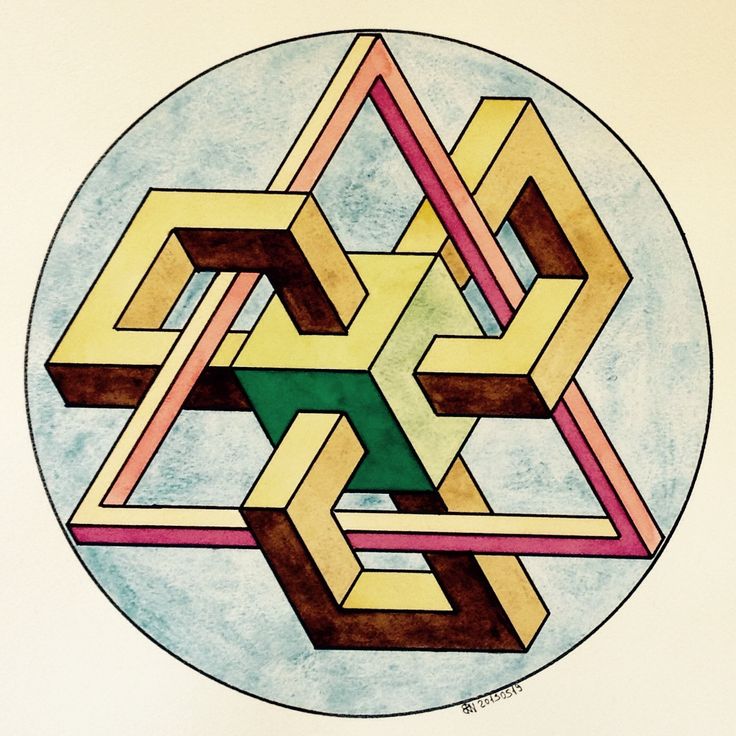 В процессе занятия ребенок учится различать свойства фигур, изображенных на рисунке. Цель занятия: развитие логического мышления
В процессе занятия ребенок учится различать свойства фигур, изображенных на рисунке. Цель занятия: развитие логического мышления Только складывать здесь нужно не цифры, а геометрические фигуры, накладывая одну на другую. Бланки с заданиями нужно распечатывать на цветном принтере.
Только складывать здесь нужно не цифры, а геометрические фигуры, накладывая одну на другую. Бланки с заданиями нужно распечатывать на цветном принтере. Стрелками отмечен вид фигуры спереди (1), сбоку (2) и сверху (3). Справа помещена таблица, состоящая из 3 столбцов и 4 строчек. Первый столбец – это варианты возможных видов фигуры спереди…
Стрелками отмечен вид фигуры спереди (1), сбоку (2) и сверху (3). Справа помещена таблица, состоящая из 3 столбцов и 4 строчек. Первый столбец – это варианты возможных видов фигуры спереди…
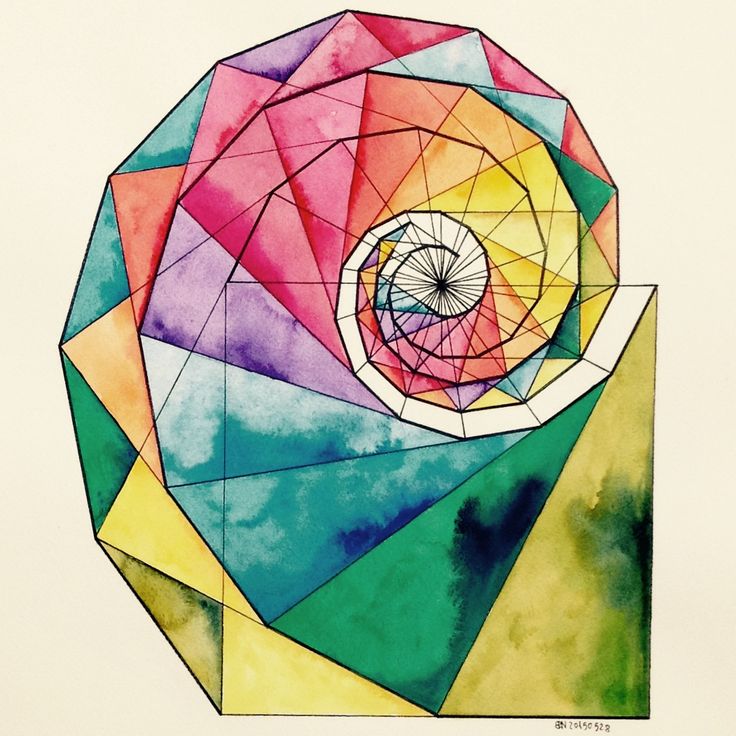

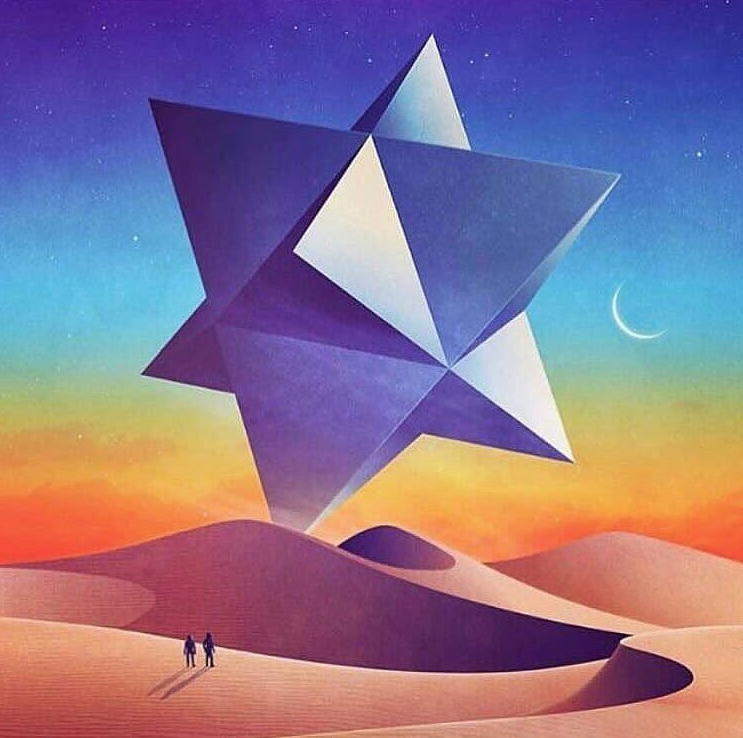
 Архитектурная фотография
Архитектурная фотография  д.
д. 

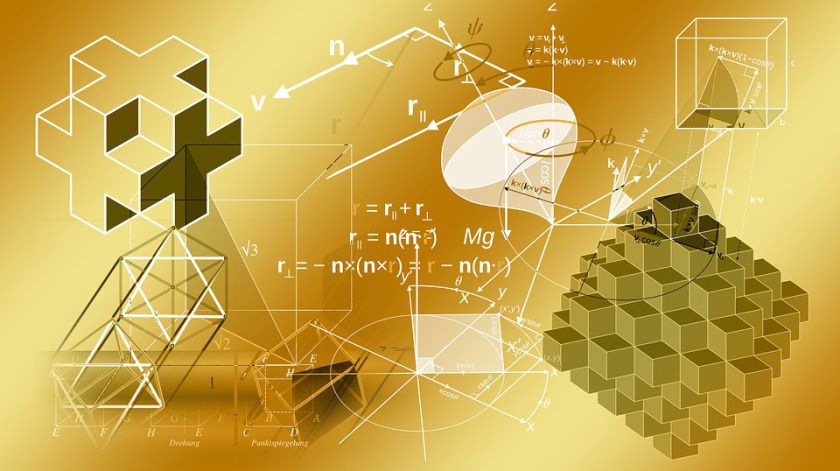
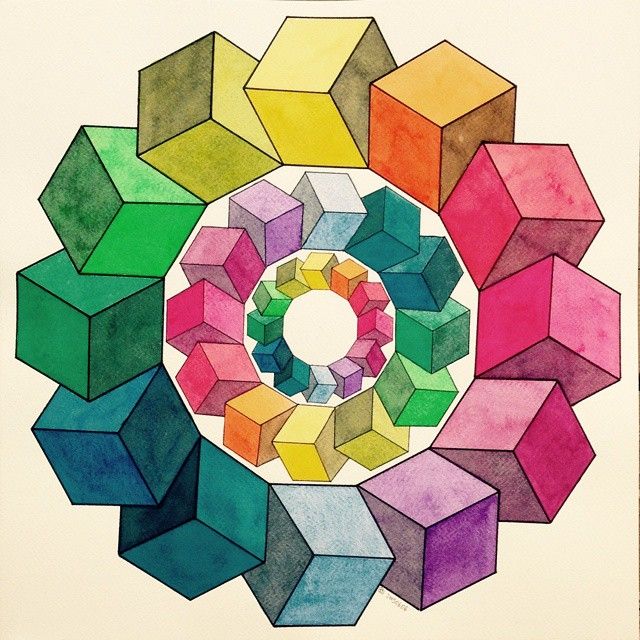 Симметричный
Симметричный 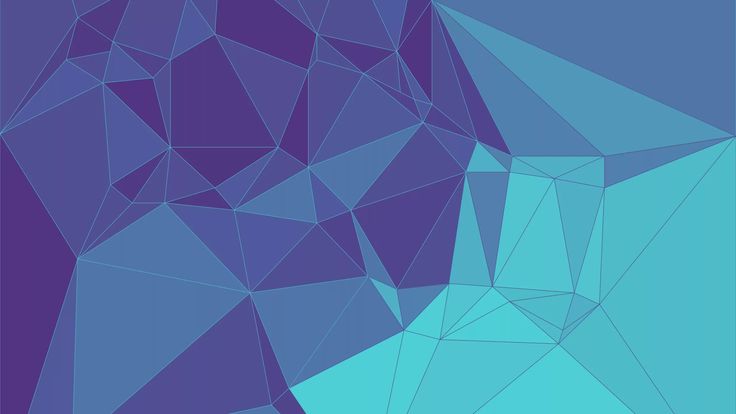



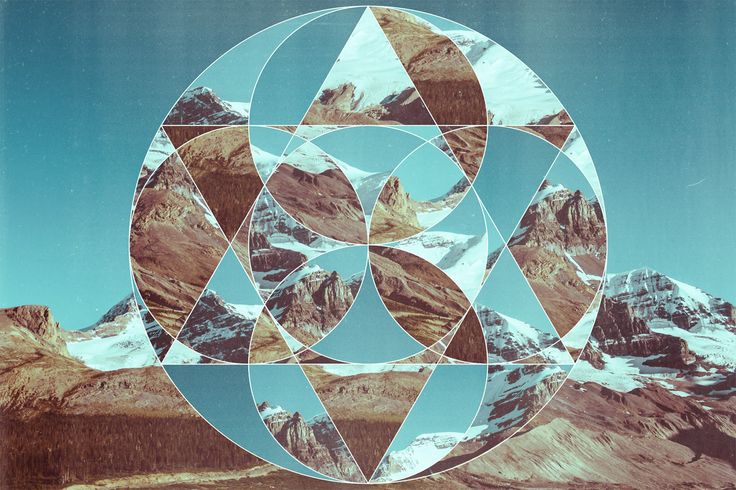
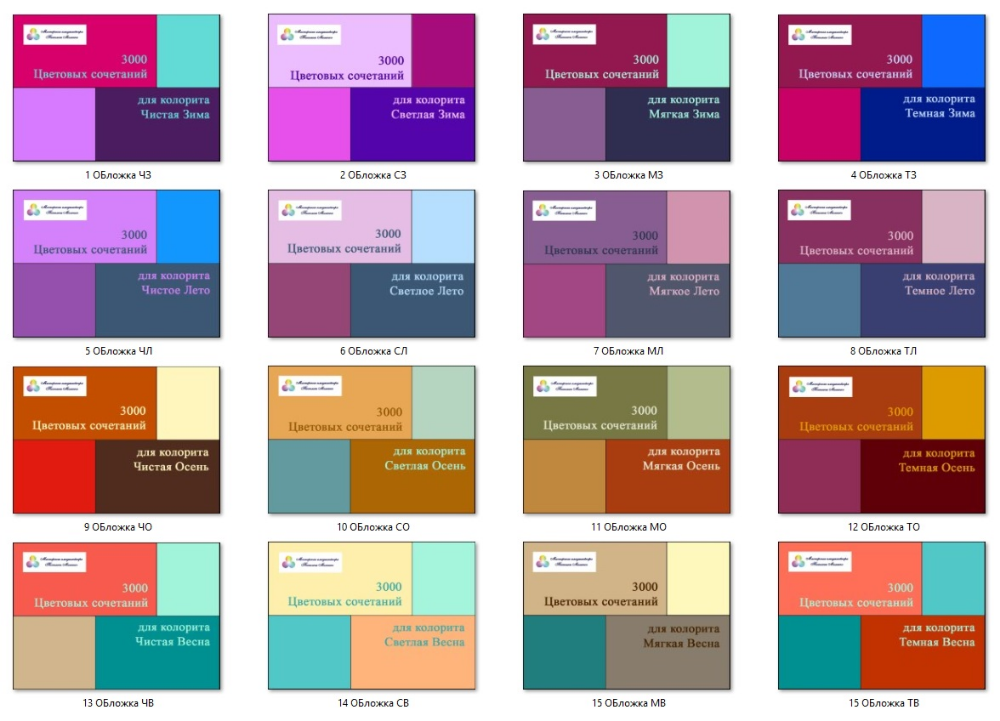 Однако, каждый, кто решится на игру контрастов, больше уже к наскучившим цветовым решения больше не возвращается. В этом деле главное – соблюдать меру и некоторые правила, которые также нужно соблюдать при использовании этого дизайнерского приема.
Однако, каждый, кто решится на игру контрастов, больше уже к наскучившим цветовым решения больше не возвращается. В этом деле главное – соблюдать меру и некоторые правила, которые также нужно соблюдать при использовании этого дизайнерского приема. Аккуратность и смягченные, переходящие контуры – это способ сделать сочетание контрастных цветов гармоничным и созвучным. Профессиональные дизайнеры знают, как это делается.
Аккуратность и смягченные, переходящие контуры – это способ сделать сочетание контрастных цветов гармоничным и созвучным. Профессиональные дизайнеры знают, как это делается.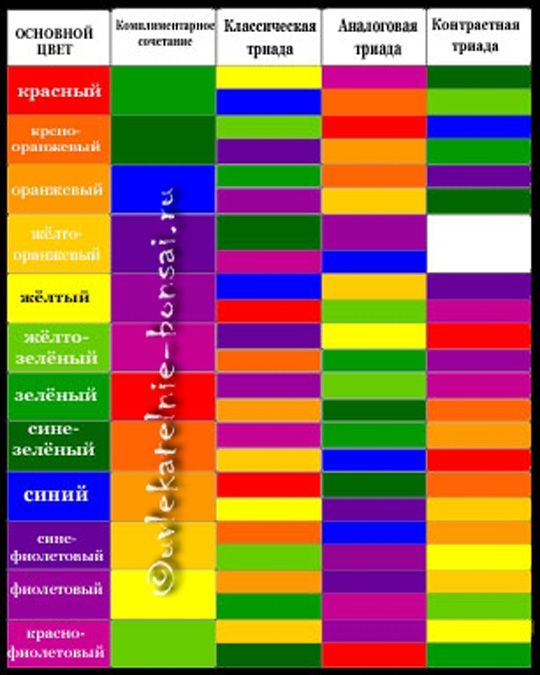 Сбалансированность здесь неуместна. Лучше применить оттенки выбранных цветов разной насыщенности. Нельзя забывать о неукоснительном правиле, что восприятие цвета у человека бывает различным в зависимости от расстояния и освещенности помещения. Это особенно важно соблюдать при игре несовместимых цветов. И, конечно, нужно помнить о черном и белом фоне, в зависимости от которых, цвета выглядят ярче или слабее. Приглушить цвета можно, добавив кремового или белого оттенка.
Сбалансированность здесь неуместна. Лучше применить оттенки выбранных цветов разной насыщенности. Нельзя забывать о неукоснительном правиле, что восприятие цвета у человека бывает различным в зависимости от расстояния и освещенности помещения. Это особенно важно соблюдать при игре несовместимых цветов. И, конечно, нужно помнить о черном и белом фоне, в зависимости от которых, цвета выглядят ярче или слабее. Приглушить цвета можно, добавив кремового или белого оттенка. Можно не бояться, что цвета будут слишком яркими. Ваш ребенок в такой комнате будет веселиться и прыгать от души.
Можно не бояться, что цвета будут слишком яркими. Ваш ребенок в такой комнате будет веселиться и прыгать от души. Купите настольную лампу синего цвета, бросьте на диван пару маленьких подушек цвета сочного апельсина – и вы увидите, как оживится ваш интерьер, оформленный в нейтральном стиле. В общем, фантазируйте, экспериментируйте и ищите. Все в ваших руках. Но помните, что игра контрастов – это смелое решение в интерьере, поэтому соблюдайте меру. И тогда ваша квартира превратится в запоминающийся островок гармонии и сочетания несочетаемого.
Купите настольную лампу синего цвета, бросьте на диван пару маленьких подушек цвета сочного апельсина – и вы увидите, как оживится ваш интерьер, оформленный в нейтральном стиле. В общем, фантазируйте, экспериментируйте и ищите. Все в ваших руках. Но помните, что игра контрастов – это смелое решение в интерьере, поэтому соблюдайте меру. И тогда ваша квартира превратится в запоминающийся островок гармонии и сочетания несочетаемого. Но сделав на их совмещении главный акцент в интерьере, вы обогатите любые, даже самые унылые уголки своего дома. Употребляйте их на стенах или в мебели – результат будет одинаково эффектным.
Но сделав на их совмещении главный акцент в интерьере, вы обогатите любые, даже самые унылые уголки своего дома. Употребляйте их на стенах или в мебели – результат будет одинаково эффектным.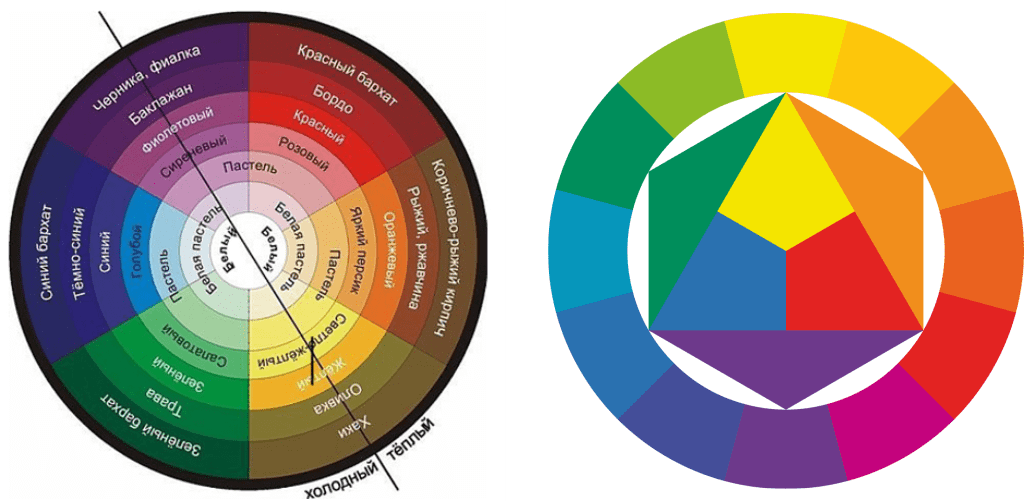 В декоре помещения для мальчиков он тоже уместен. Главное – усилить его коричневым цветом. В такой обстановке идеально будет смотреться чёрная мебель. Создать роскошный дизайн поможет использование фиолетовой основы с золотыми элементами.
В декоре помещения для мальчиков он тоже уместен. Главное – усилить его коричневым цветом. В такой обстановке идеально будет смотреться чёрная мебель. Создать роскошный дизайн поможет использование фиолетовой основы с золотыми элементами. Ему всегда найдётся место в дизайне интерьера.
Ему всегда найдётся место в дизайне интерьера. В кинематографе актриса появляется преимущественно во второстепенных ролях, в частности, в лентах Королева, Хранитель времени и др.
В кинематографе актриса появляется преимущественно во второстепенных ролях, в частности, в лентах Королева, Хранитель времени и др. 1, Русский, Украинский
1, Русский, Украинский Томас продолжает приводить свои дела в рамки закона и мечтает о расширении на юг. Теперь его главная цель — столица Англии Лондон, с его огромным состоянием. Столичная мафия не собирается уступать «цыганской выскочке», однако Шелби планирует воспользоваться войной итальянской и еврейской группировок. При этом прошлое не отпускает Томаса. Его ждут встречи с ирландскими борцами за независимость, к тому же Уинстон Черчилль (Энди Найман) и инспектор Кэмпбелл имеют на него свои планы. Впереди Томаса ждут семейные драмы и любовный треугольник. Томас легко может оказаться на краю могилы.
Томас продолжает приводить свои дела в рамки закона и мечтает о расширении на юг. Теперь его главная цель — столица Англии Лондон, с его огромным состоянием. Столичная мафия не собирается уступать «цыганской выскочке», однако Шелби планирует воспользоваться войной итальянской и еврейской группировок. При этом прошлое не отпускает Томаса. Его ждут встречи с ирландскими борцами за независимость, к тому же Уинстон Черчилль (Энди Найман) и инспектор Кэмпбелл имеют на него свои планы. Впереди Томаса ждут семейные драмы и любовный треугольник. Томас легко может оказаться на краю могилы. Томми должен исхитриться так помочь русским, чтобы не остаться внакладе самому, вывести из-под удара братьев и не попасть в лапы законников, однако, увлёкшись игрой, Шелби не замечает, как вокруг его шеи затягивается петля могущественного противника.
Томми должен исхитриться так помочь русским, чтобы не остаться внакладе самому, вывести из-под удара братьев и не попасть в лапы законников, однако, увлёкшись игрой, Шелби не замечает, как вокруг его шеи затягивается петля могущественного противника. Член парламента Томми Шелби сталкивается с новыми опасностями: с одной стороны коммунисты, с другой — коварный сэр Мосли (Сэм Клафлин), лелеющий мечты о нацистском будущем Британии.
Член парламента Томми Шелби сталкивается с новыми опасностями: с одной стороны коммунисты, с другой — коварный сэр Мосли (Сэм Клафлин), лелеющий мечты о нацистском будущем Британии. x264-HAGGiS
x264-HAGGiS  WEB-DL
WEB-DL 
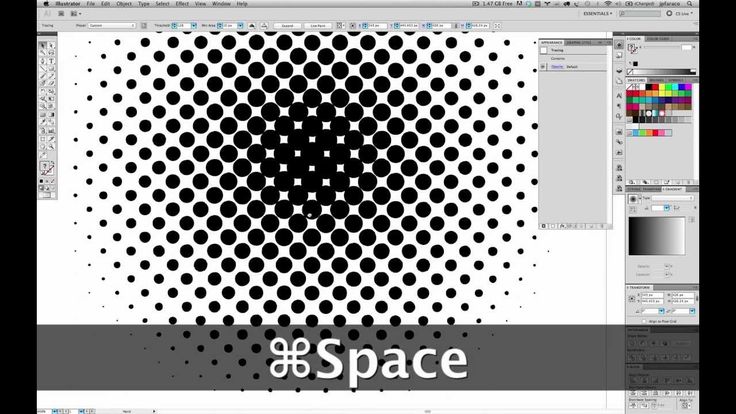 Чтобы продолжить публикацию, пожалуйста, удалите изображение или загрузите другое.
Чтобы продолжить публикацию, пожалуйста, удалите изображение или загрузите другое.
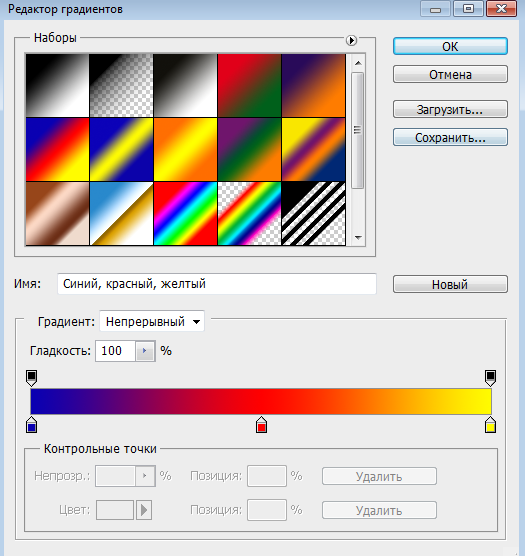


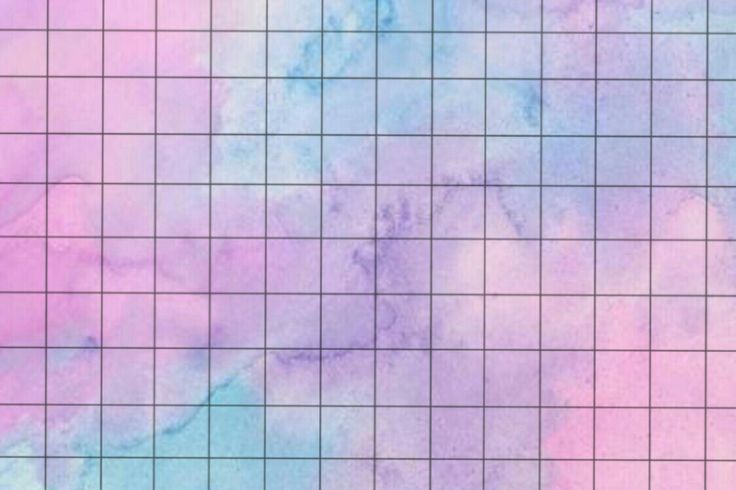 Большинству разработчиков приложений проще создавать программы только для iOS, поскольку им не приходится сталкиваться с фрагментацией Android, возникающей из-за большого количества устройств и версий ОС. PicsArt, «шведский стол» редактирования, улучшения и обмена фотографиями на смартфонах, преодолел эту преграду и стал настоящей историей успеха софта на Android.
Большинству разработчиков приложений проще создавать программы только для iOS, поскольку им не приходится сталкиваться с фрагментацией Android, возникающей из-за большого количества устройств и версий ОС. PicsArt, «шведский стол» редактирования, улучшения и обмена фотографиями на смартфонах, преодолел эту преграду и стал настоящей историей успеха софта на Android. Выберите изображение, которое вы хотите отредактировать. Откроется окно редактирования изображения. Снизу расположены главные инструменты приложения.
Выберите изображение, которое вы хотите отредактировать. Откроется окно редактирования изображения. Снизу расположены главные инструменты приложения. Например, при использовании формата 1:1 после обрезки фото станет квадратным. «Свободный вырез» позволяет создавать наклейки и вырезы из фото произвольной формы. Чтобы выделить объект или человека, полностью закрасьте его пальцем или стилусом. Аналогичную функцию имеет инструмент «Вырез», только здесь для выбора объекта достаточно очертить его границы. Чтобы добавить выделение, проведите пальцем по нужному месту на картинке, и оно добавится к вашему вырезу. Для удаления выреза используйте инструмент Ластик. В результате вы получите собственный стикер, который можно использовать в других изображениях или отправлять в чате.
Например, при использовании формата 1:1 после обрезки фото станет квадратным. «Свободный вырез» позволяет создавать наклейки и вырезы из фото произвольной формы. Чтобы выделить объект или человека, полностью закрасьте его пальцем или стилусом. Аналогичную функцию имеет инструмент «Вырез», только здесь для выбора объекта достаточно очертить его границы. Чтобы добавить выделение, проведите пальцем по нужному месту на картинке, и оно добавится к вашему вырезу. Для удаления выреза используйте инструмент Ластик. В результате вы получите собственный стикер, который можно использовать в других изображениях или отправлять в чате. Здесь также доступны и другие инструменты редактирования:
Здесь также доступны и другие инструменты редактирования: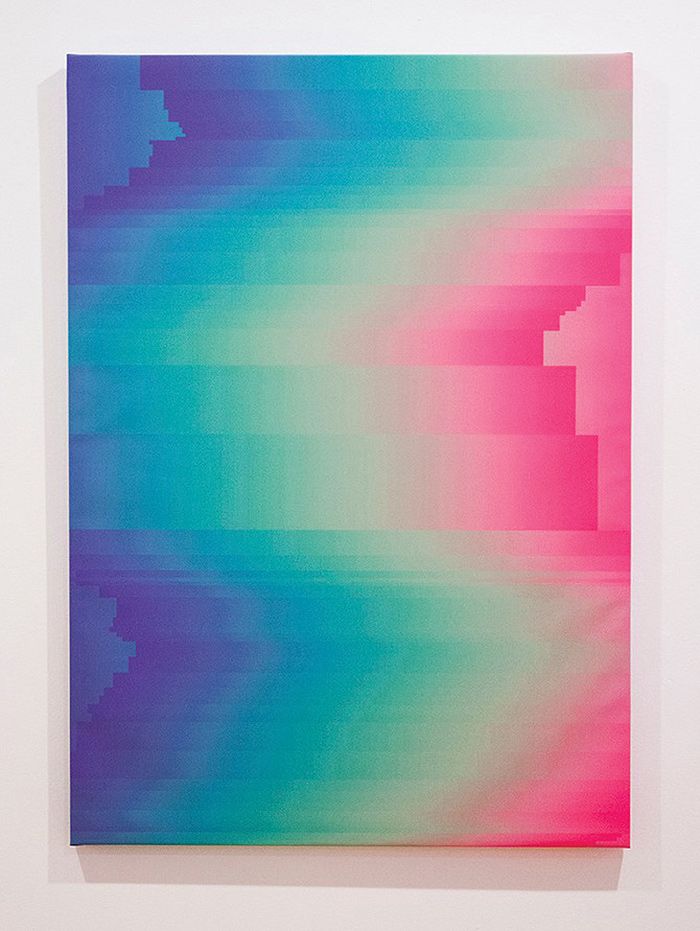
 Чтобы отредактировать картинку, выделите её и выберите эффект. Здесь можно редактировать изображение так же, как с помощью панели инструментов. Например, для удаления фона можно использовать «Вырез». Чтобы смешать картинку с фоном, используйте функцию «Прозрачность».
Чтобы отредактировать картинку, выделите её и выберите эффект. Здесь можно редактировать изображение так же, как с помощью панели инструментов. Например, для удаления фона можно использовать «Вырез». Чтобы смешать картинку с фоном, используйте функцию «Прозрачность».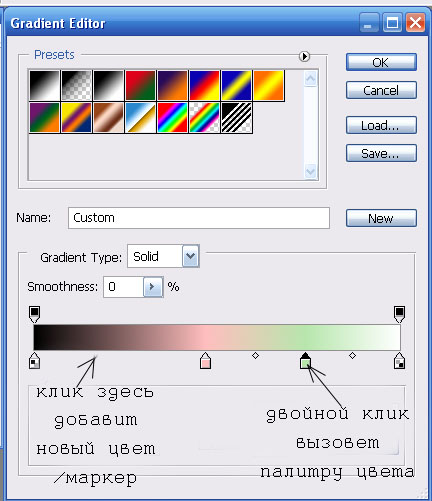 Эти инструменты часто используются профессиональными фотографами. Функция бесполезна для смартфонов с небольшим экраном, но подходит для планшетов. Можно рисовать на пустой странице или на изображении. Имеются различные кисти и возможность использования слоёв, как в Photoshop. Проект можно сохранить в формате PicsArt, чтобы закончить редактирование позже. Также можно записывать и делиться замедленной съёмкой процесса рисования. Программа позволяет добавить текст на изображения или пустые страницы. Его можно смешивать, переворачивать, отражать и даже добавлять текстуру и градиент. В приложение встроена собственная коллекция шрифтов, которую можно пополнять и обновлять.
Эти инструменты часто используются профессиональными фотографами. Функция бесполезна для смартфонов с небольшим экраном, но подходит для планшетов. Можно рисовать на пустой странице или на изображении. Имеются различные кисти и возможность использования слоёв, как в Photoshop. Проект можно сохранить в формате PicsArt, чтобы закончить редактирование позже. Также можно записывать и делиться замедленной съёмкой процесса рисования. Программа позволяет добавить текст на изображения или пустые страницы. Его можно смешивать, переворачивать, отражать и даже добавлять текстуру и градиент. В приложение встроена собственная коллекция шрифтов, которую можно пополнять и обновлять.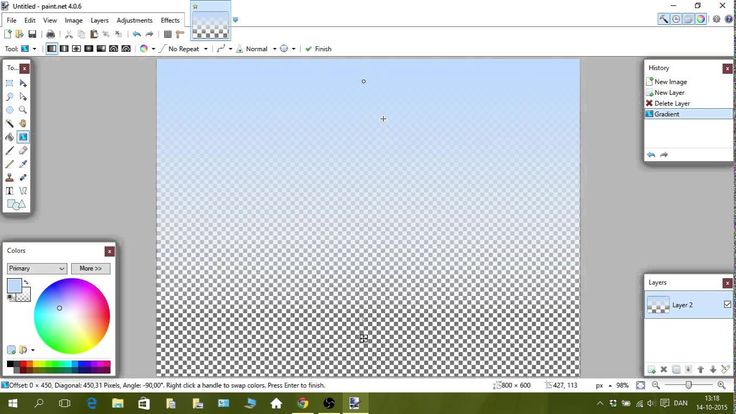 PicsArt имеет не только простые, но и творческие фильтры, разделённые на разные категории. Можно изменить прозрачность, добавить смешивание или вообще стереть эффект. Комбинация различных фильтров и инструментов ретуширования даст хорошие результаты. Наряду с этими функциями есть опции для добавления масок, штампов, масок формы, рамок, сносок и т. д. Имеет большую коллекцию шрифтов, стикеров, фонов, коллажей, рамок, масок и т. д. Большинство уникальных дополнений платные. В последних обновлениях PicsArt добавлены Prisma-подобные эффекты для фотографий и видео. Разработчик также запустил функцию Remix Me, превратив редактирование фотографий в социальный эксперимент, совсем не похожий на то, что мы видели в уже не существующем приложении Dubble. Его функции похожи на Prisma, но лучше и быстрее. Создатели называют это магией, потому что программа автоматически анализирует фото, а затем за считанные секунды перерисовывает его в новом художественном стиле.
PicsArt имеет не только простые, но и творческие фильтры, разделённые на разные категории. Можно изменить прозрачность, добавить смешивание или вообще стереть эффект. Комбинация различных фильтров и инструментов ретуширования даст хорошие результаты. Наряду с этими функциями есть опции для добавления масок, штампов, масок формы, рамок, сносок и т. д. Имеет большую коллекцию шрифтов, стикеров, фонов, коллажей, рамок, масок и т. д. Большинство уникальных дополнений платные. В последних обновлениях PicsArt добавлены Prisma-подобные эффекты для фотографий и видео. Разработчик также запустил функцию Remix Me, превратив редактирование фотографий в социальный эксперимент, совсем не похожий на то, что мы видели в уже не существующем приложении Dubble. Его функции похожи на Prisma, но лучше и быстрее. Создатели называют это магией, потому что программа автоматически анализирует фото, а затем за считанные секунды перерисовывает его в новом художественном стиле. Когда закончите, нажмите на стрелку в правом верхнем углу.
Когда закончите, нажмите на стрелку в правом верхнем углу.
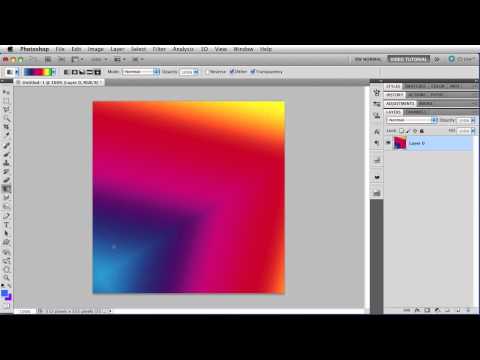 Когда закончите, нажмите на стрелку в правом верхнем углу.
Когда закончите, нажмите на стрелку в правом верхнем углу.

 Откройте Настройки, пролистайте вниз до конца страницы и выберите Приложения/Все приложения. В списке установленных программ найдите PicsArt и кликните её. Нажмите сначала Очистить кэш, Очистить данные, Остановить, а затем Удалить. Готово!
Откройте Настройки, пролистайте вниз до конца страницы и выберите Приложения/Все приложения. В списке установленных программ найдите PicsArt и кликните её. Нажмите сначала Очистить кэш, Очистить данные, Остановить, а затем Удалить. Готово! 08.17; первые в мире уроки Photoshop Touch и Picsart В ОДНОМ!
08.17; первые в мире уроки Photoshop Touch и Picsart В ОДНОМ!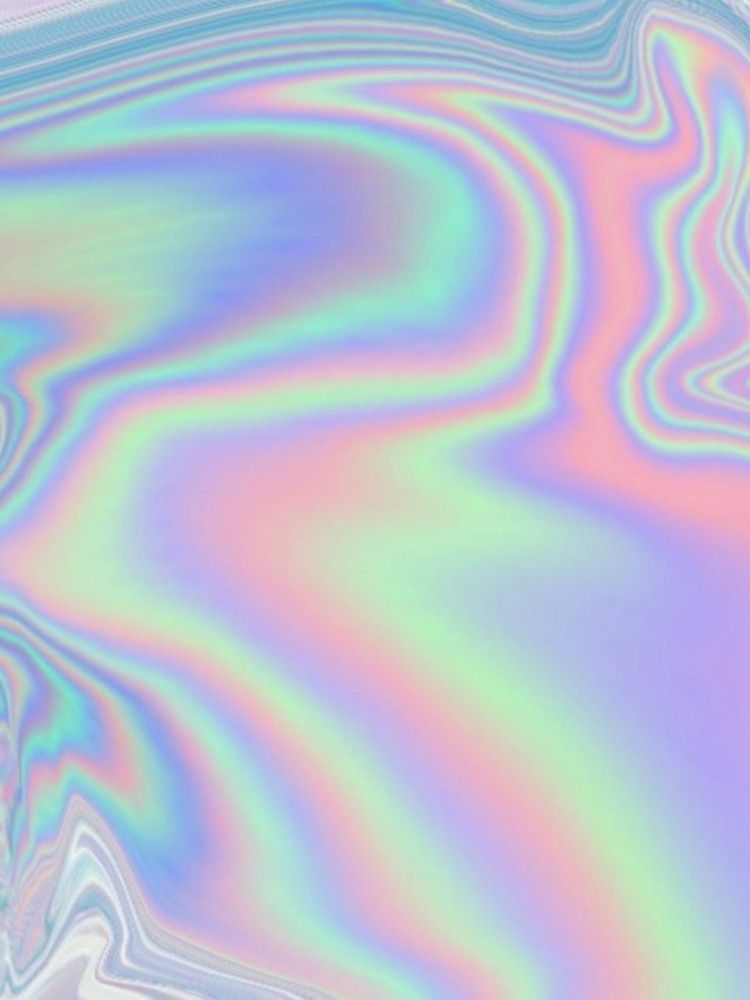 Мисс и все ! Сембрейк нет ~~ Спасибо вам за еще поддерживаю 9064 и мои учебники ! Лаблаб ♥
Мисс и все ! Сембрейк нет ~~ Спасибо вам за еще поддерживаю 9064 и мои учебники ! Лаблаб ♥ 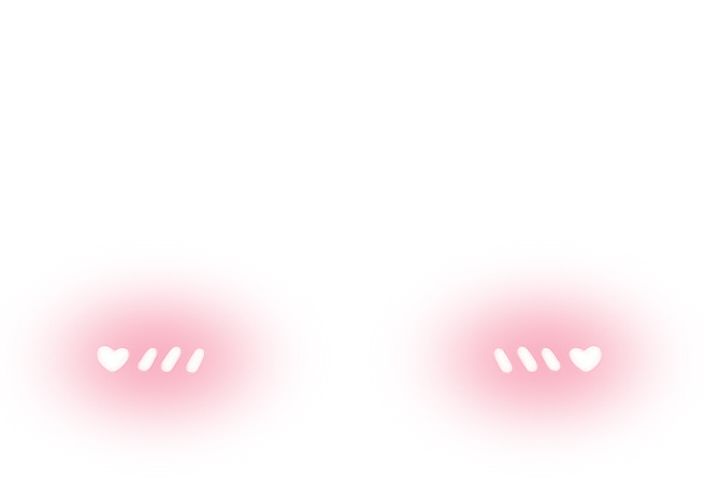 Коснитесь «&» градиента щелчка. И он появится, выберите нужный градиент.
Коснитесь «&» градиента щелчка. И он появится, выберите нужный градиент.  #picsart #picsarttutorial
#picsart #picsarttutorial  оригинальный звук — 🌷⌗ 𝘽𝙚𝙡𝙡𝙖₊˚✧🍒 — Подписано.
оригинальный звук — 🌷⌗ 𝘽𝙚𝙡𝙡𝙖₊˚✧🍒 — Подписано.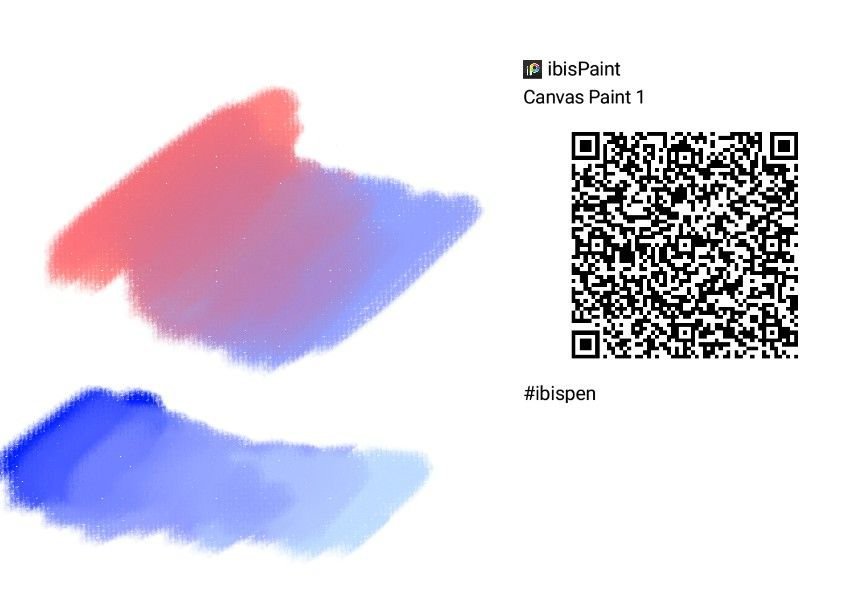 el stiker del color que quieran y se los paso por telegram ya que para bajarlo en format png es paga por la aplicación. My Bad — Тедди плавает.
el stiker del color que quieran y se los paso por telegram ya que para bajarlo en format png es paga por la aplicación. My Bad — Тедди плавает.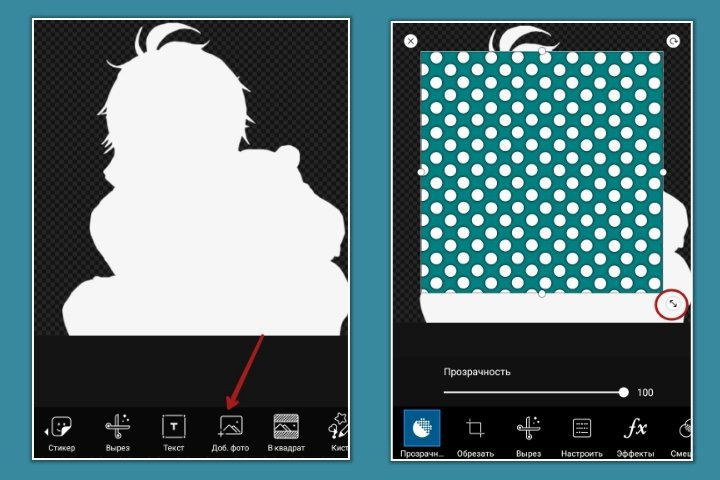
 vfx): trên picsart #photoshop #huongdan #face # NhanVatChinh #edit #learnontiktok #picsart #fyp #fy #fypシ». Градиент цвета лица
vfx): trên picsart #photoshop #huongdan #face # NhanVatChinh #edit #learnontiktok #picsart #fyp #fy #fypシ». Градиент цвета лица
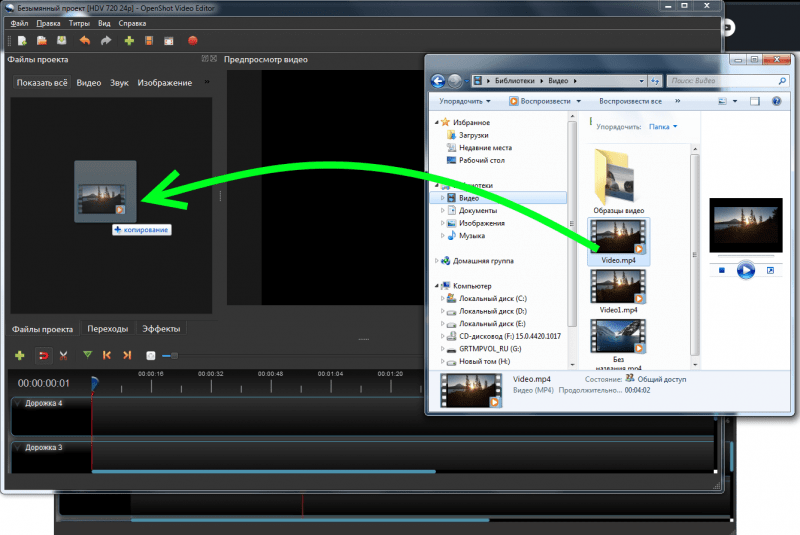 WMP Trimmer Plugin позволяет редактировать части мультимедийных файлов непосредственно из проигрывателя Windows Media с сохранением безупречного качества и без потерь в синхронизации. Скачав программное обеспечение, вы сможете создавать вебинары, удалять телерекламы, делать цензуру контента для детей, создавать рингтоны для мобильных телефонов и осуществлять многие другие действия по редактированию видео и аудио, в том числе редактировать видео YouTube на ПК.
WMP Trimmer Plugin позволяет редактировать части мультимедийных файлов непосредственно из проигрывателя Windows Media с сохранением безупречного качества и без потерь в синхронизации. Скачав программное обеспечение, вы сможете создавать вебинары, удалять телерекламы, делать цензуру контента для детей, создавать рингтоны для мобильных телефонов и осуществлять многие другие действия по редактированию видео и аудио, в том числе редактировать видео YouTube на ПК. 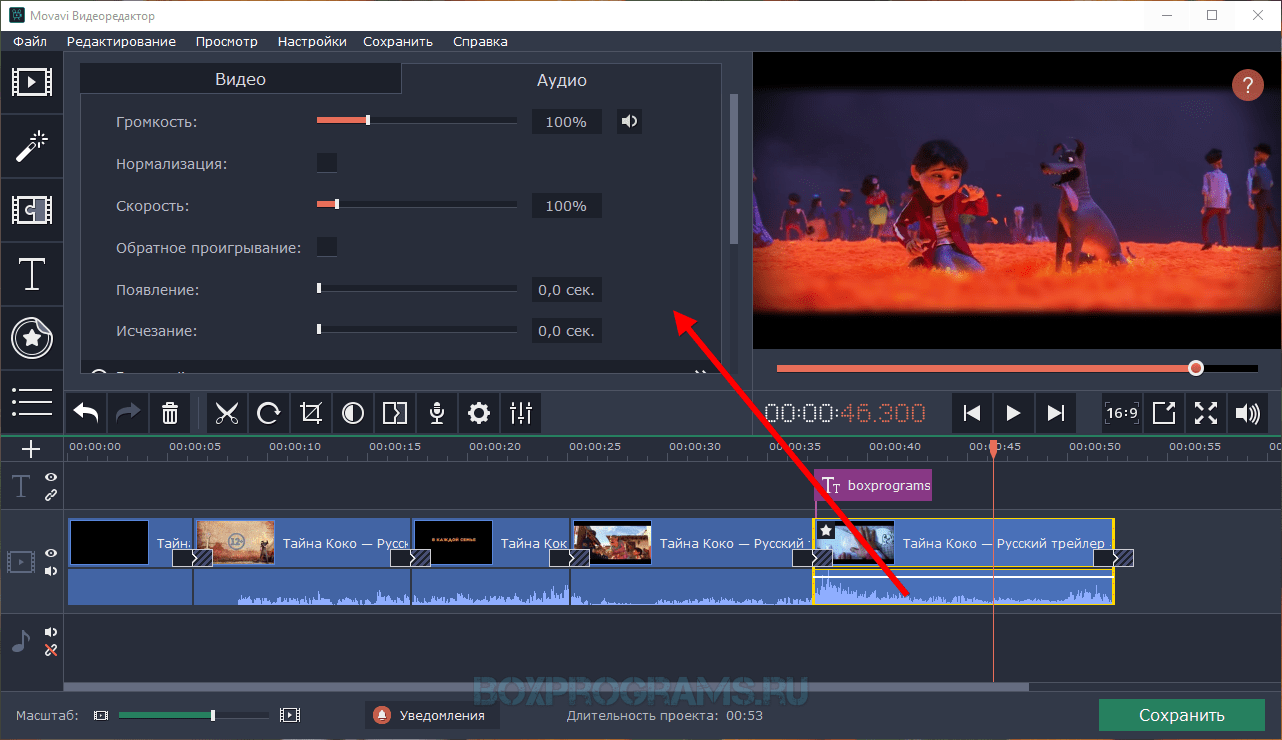 Наша программа — первоклассное приложение для захвата экрана и создания привлекательных видеороликов для демонстрации, обучения и других целей. На данный момент это — лучший рекордер экрана, версии которого постоянно обновляются и совершенствуются. Записывать видео с YouTube с помощью HyperCam — легко и просто.
Наша программа — первоклассное приложение для захвата экрана и создания привлекательных видеороликов для демонстрации, обучения и других целей. На данный момент это — лучший рекордер экрана, версии которого постоянно обновляются и совершенствуются. Записывать видео с YouTube с помощью HyperCam — легко и просто. 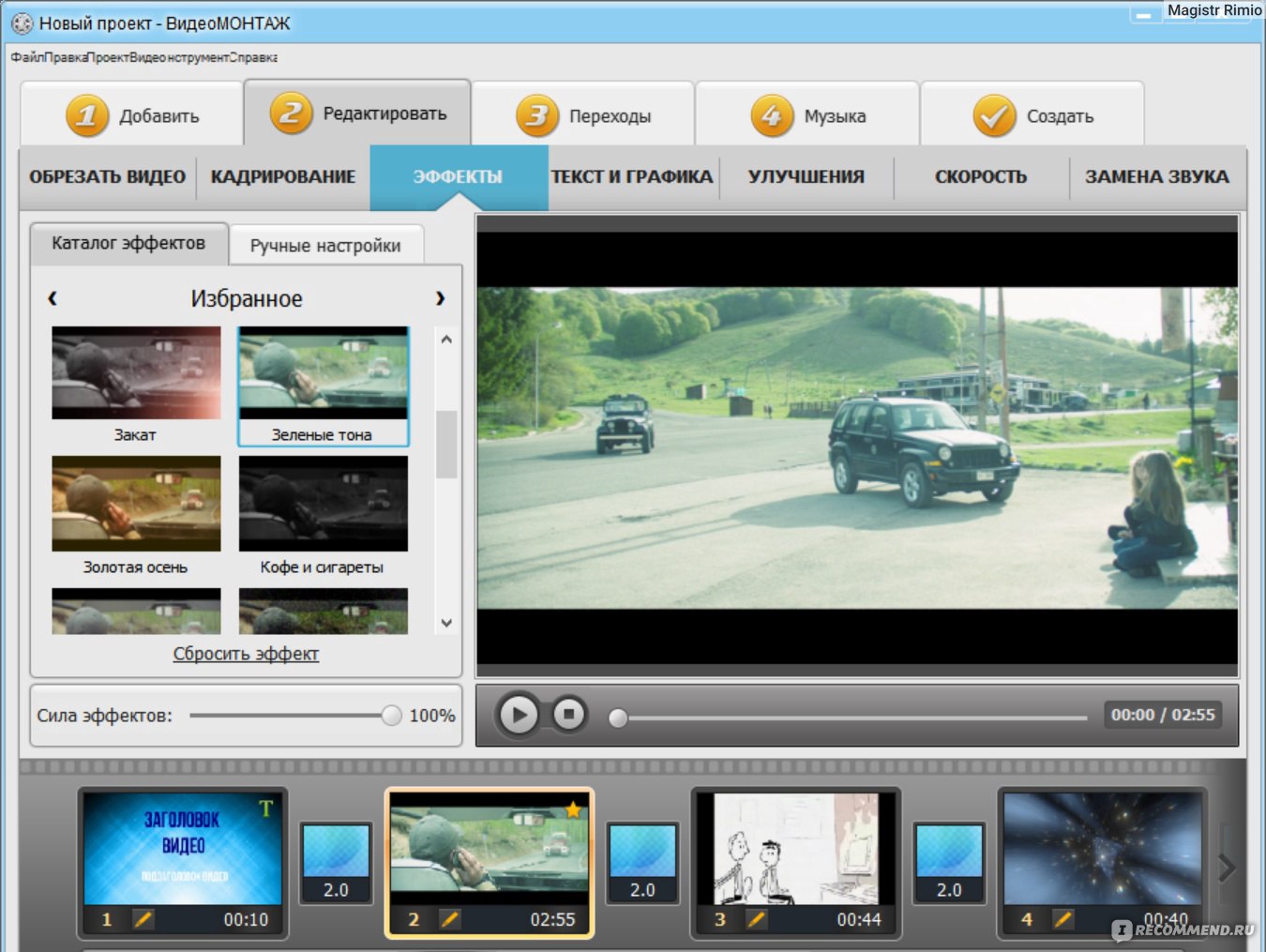
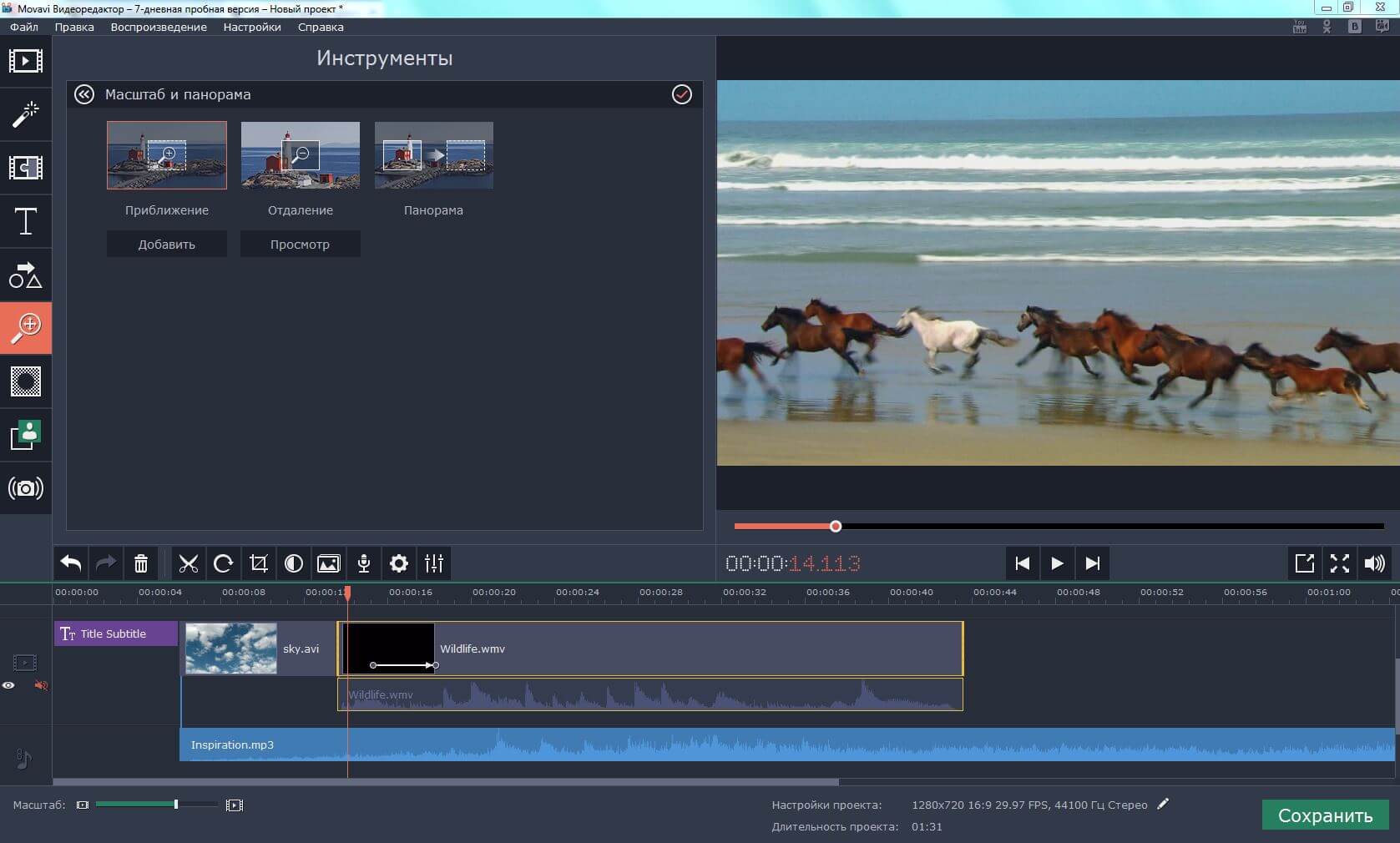

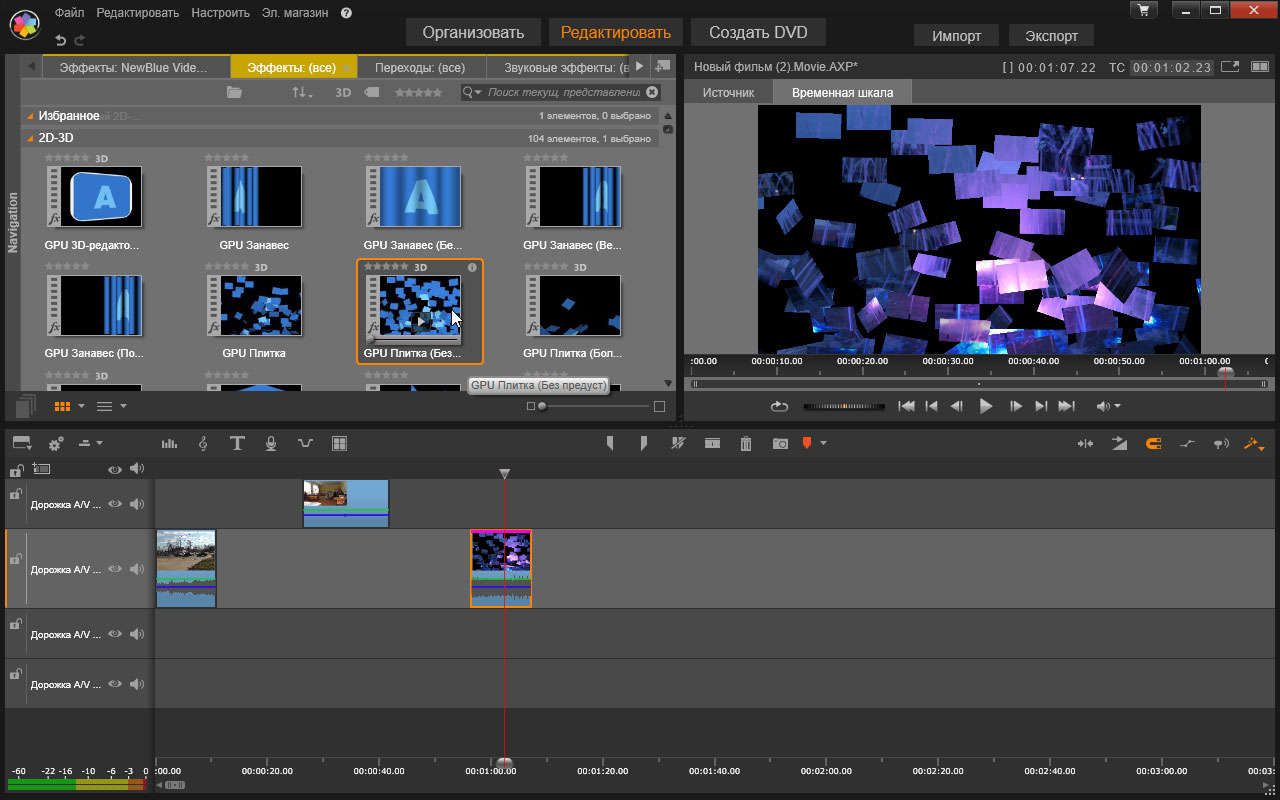
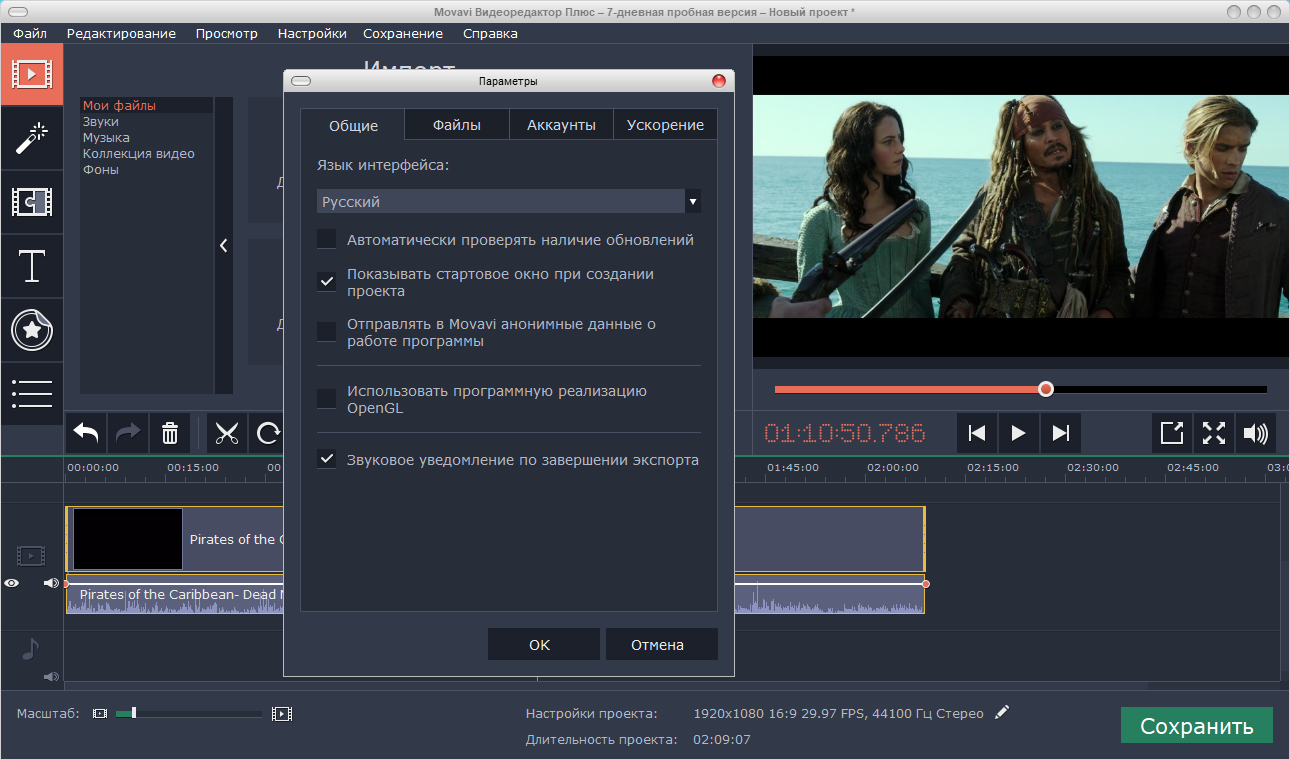 Но с нашим программным обеспечением создавать/редактировать видео YouTube и загружать их на свой канал станет намного проще. Выбирайте лучший видеоредактор YouTube, устанавливайте его на свой компьютер и создавайте крутые клипы.
Но с нашим программным обеспечением создавать/редактировать видео YouTube и загружать их на свой канал станет намного проще. Выбирайте лучший видеоредактор YouTube, устанавливайте его на свой компьютер и создавайте крутые клипы.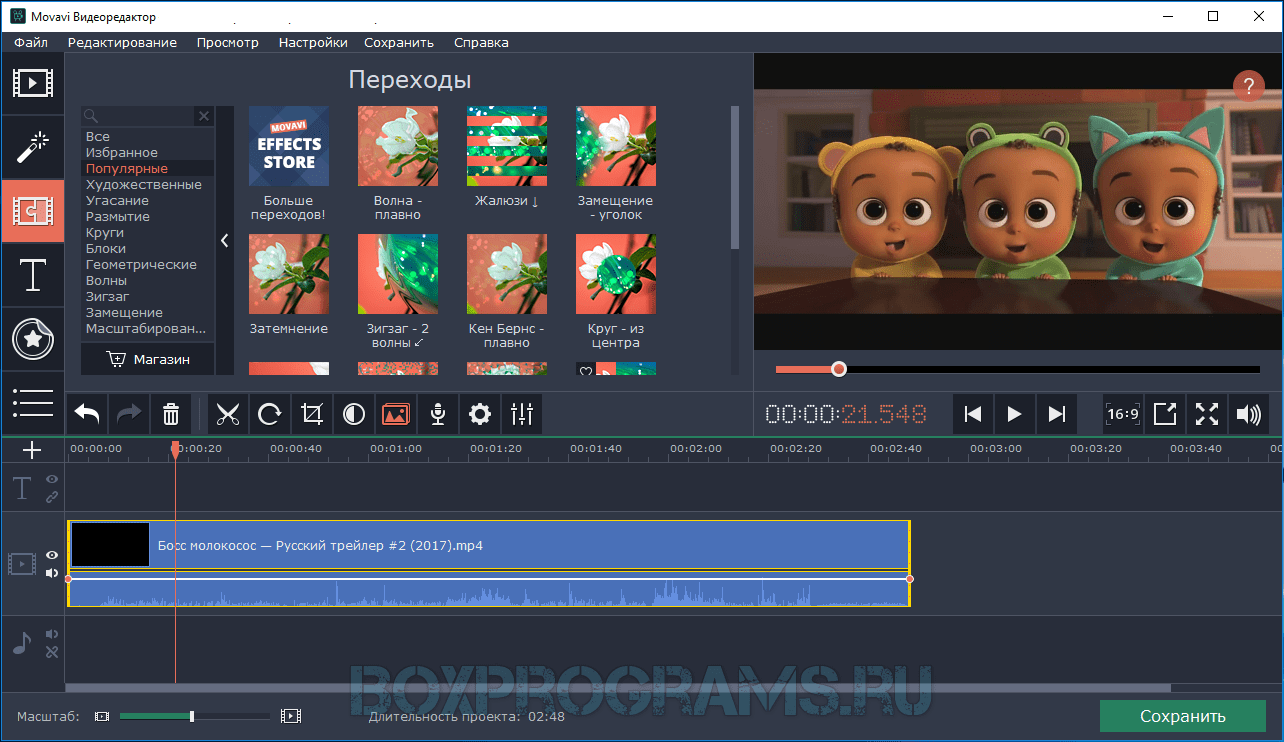 Как обрезать видео онлайн и в бесплатных программах), но можно воспользоваться и встроенными средствами Windows 10.
Как обрезать видео онлайн и в бесплатных программах), но можно воспользоваться и встроенными средствами Windows 10.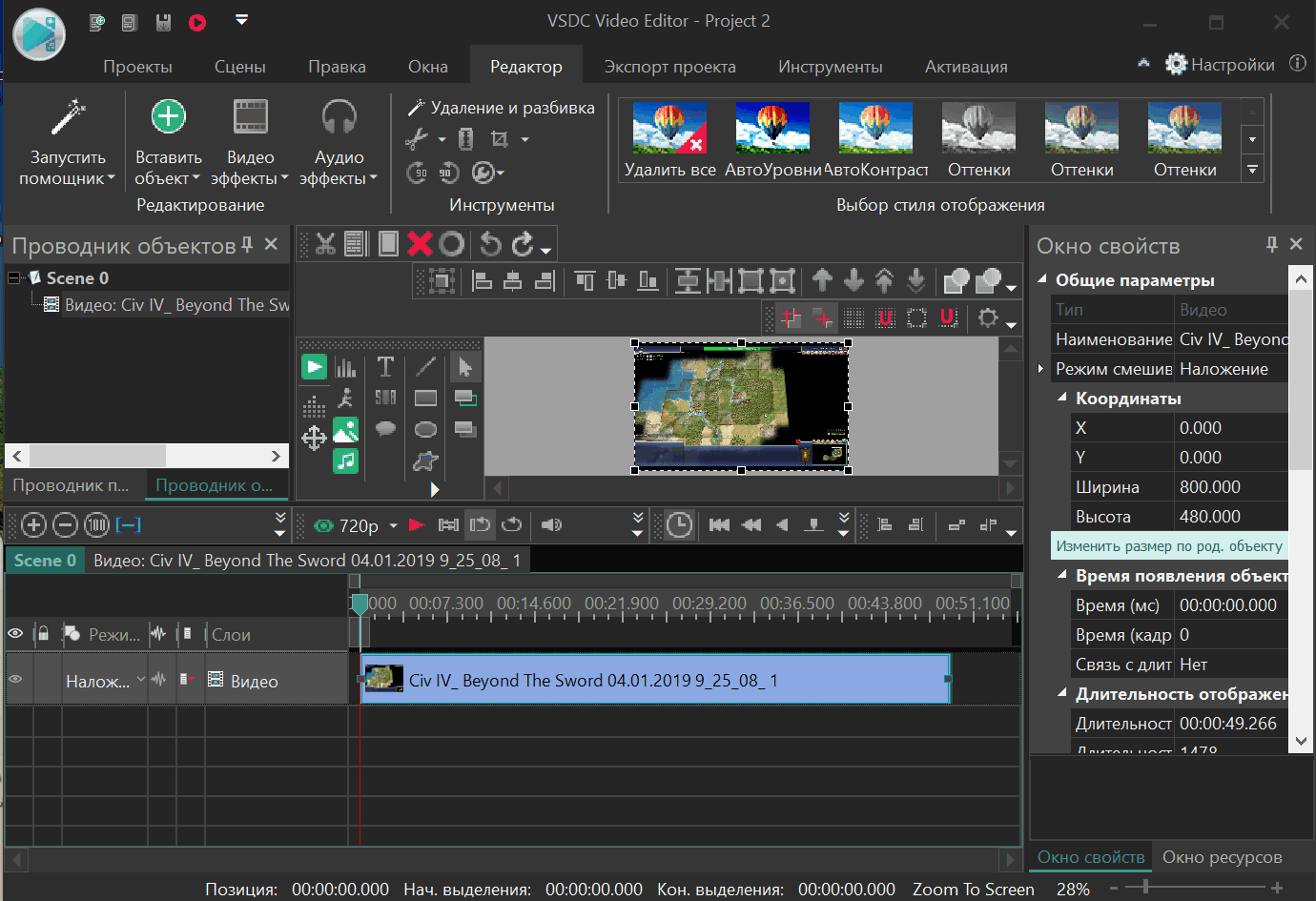
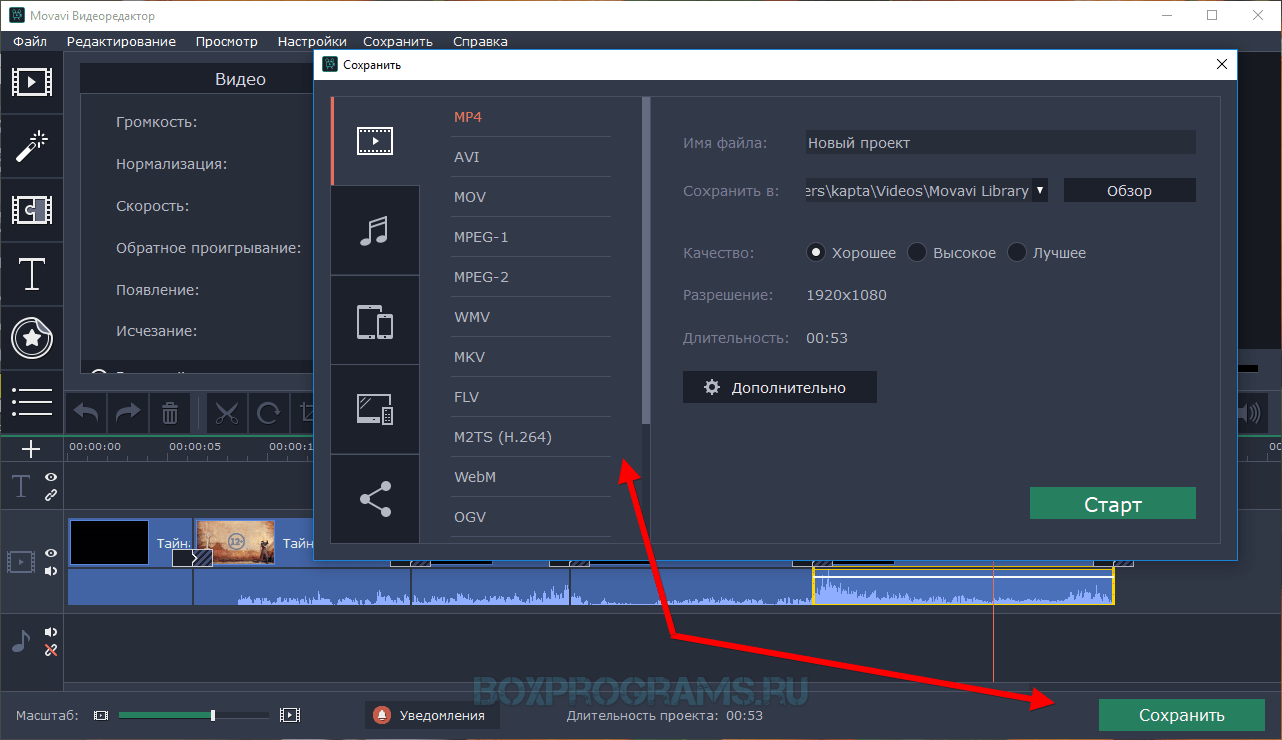 п.) — если вы еще не пользовались этими возможностями приложения «Фотографии», возможно, имеет смысл попробовать. Подробнее: Встроенный видеоредактор Windows 10.
п.) — если вы еще не пользовались этими возможностями приложения «Фотографии», возможно, имеет смысл попробовать. Подробнее: Встроенный видеоредактор Windows 10.
 Вы можете сделать это из проводника Windows. Просто найдите видеофайл, щелкните его правой кнопкой мыши и выберите «Открыть с помощью > Приложение «Фотографии»
Вы можете сделать это из проводника Windows. Просто найдите видеофайл, щелкните его правой кнопкой мыши и выберите «Открыть с помощью > Приложение «Фотографии»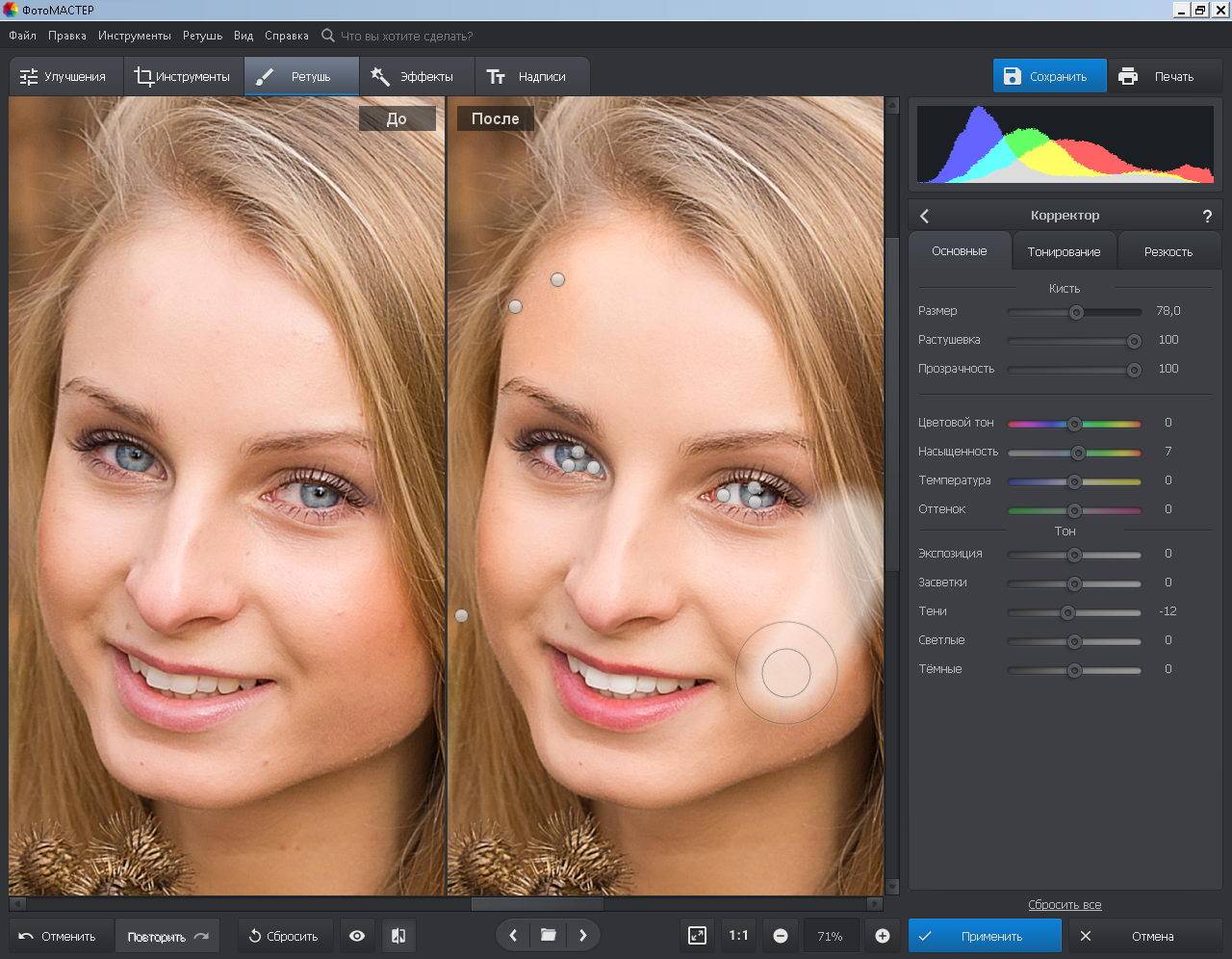
 Вы можете выбрать одно видео для редактирования или несколько видео, если хотите их объединить. Если вы хотите добавить в проект больше фотографий или изображений, все, что вам нужно сделать, это перетащить их в это окно.
Вы можете выбрать одно видео для редактирования или несколько видео, если хотите их объединить. Если вы хотите добавить в проект больше фотографий или изображений, все, что вам нужно сделать, это перетащить их в это окно.
 Все видеоролики, созданные с помощью камеры iSight, автоматически добавляются в iMovie.
Все видеоролики, созданные с помощью камеры iSight, автоматически добавляются в iMovie.
 Как только вы полностью убедитесь, что с видео все в порядке, нажмите значок «Экспорт» в правом верхнем углу экрана, чтобы завершить видео.
Как только вы полностью убедитесь, что с видео все в порядке, нажмите значок «Экспорт» в правом верхнем углу экрана, чтобы завершить видео. Это редактор, предназначенный для всех, поэтому профессиональные навыки не требуются. Просто загрузите программное обеспечение и следуйте инструкциям ниже, чтобы начать создавать свои волшебные клипы.
Это редактор, предназначенный для всех, поэтому профессиональные навыки не требуются. Просто загрузите программное обеспечение и следуйте инструкциям ниже, чтобы начать создавать свои волшебные клипы.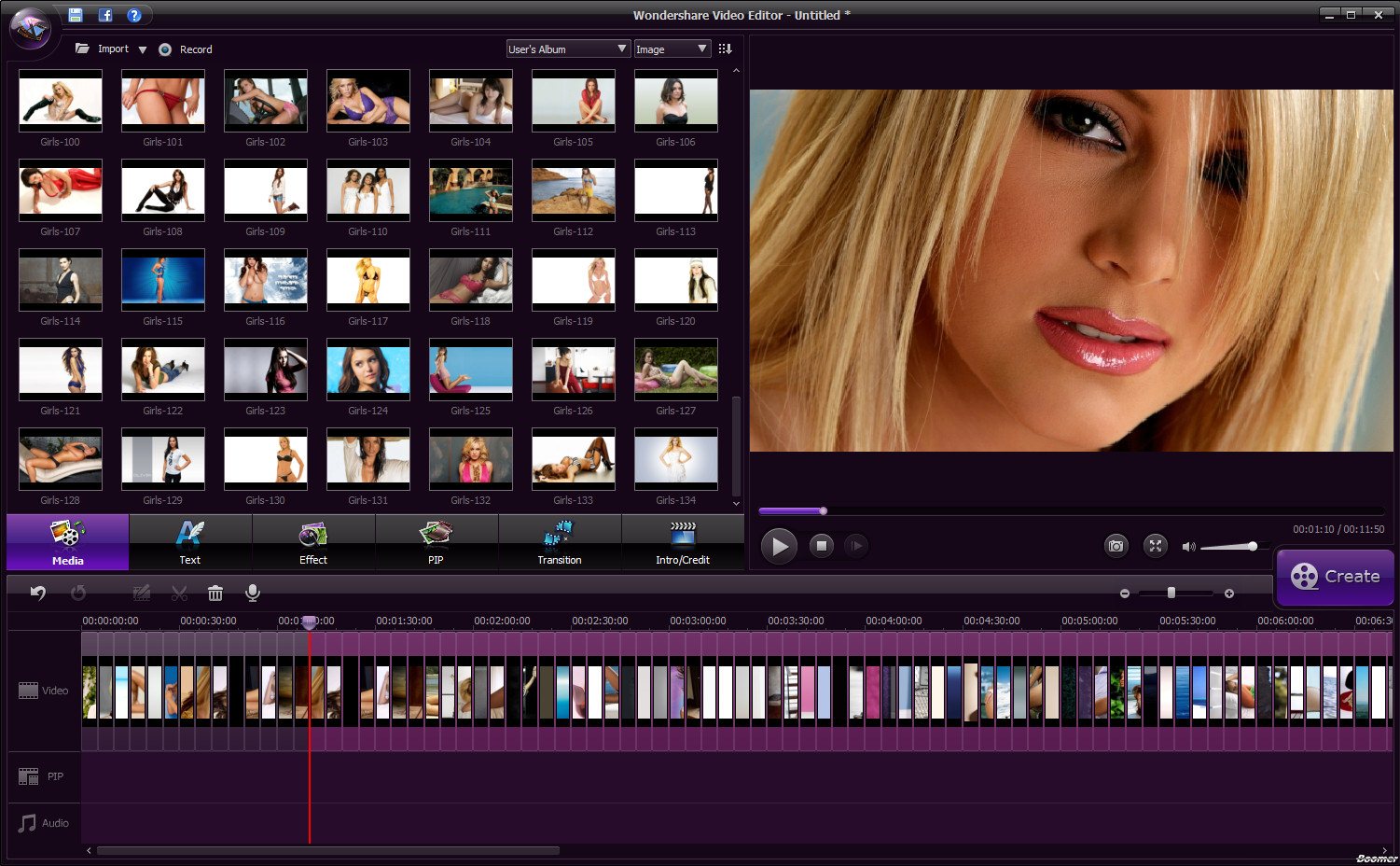
 Независимо от того, являетесь ли вы профессионалом или любителем редактирования видео, вы можете легко выполнить эти шаги и стать экспертом в редактировании видео.
Независимо от того, являетесь ли вы профессионалом или любителем редактирования видео, вы можете легко выполнить эти шаги и стать экспертом в редактировании видео. Ошибки, которых следует избегать при редактировании видео
Ошибки, которых следует избегать при редактировании видео Рекомендуется иметь 3 резервных копии. 2 резервные копии для жесткого диска и 1 в облачном хранилище.
Рекомендуется иметь 3 резервных копии. 2 резервные копии для жесткого диска и 1 в облачном хранилище.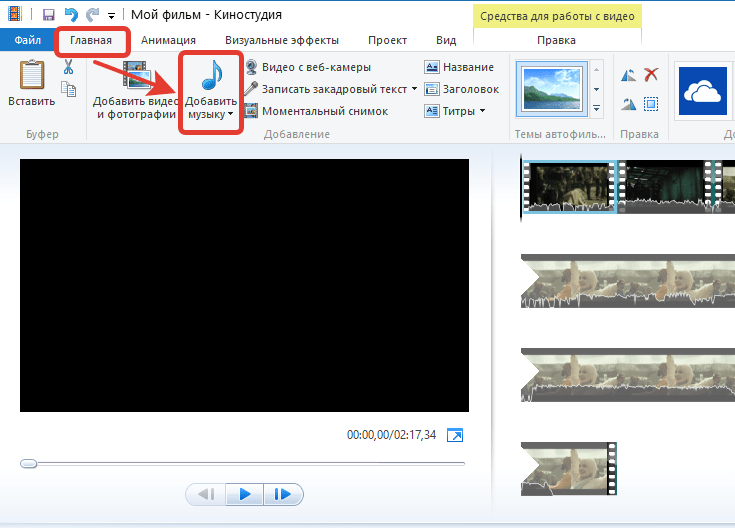 Не хотите иметь ярлык? Загрузите все в раздел «Медиа» и внесите изменения с помощью мощных инструментов FlexClip, таких как фильтры, переходы, виджеты и многое другое (что будет показано в следующих шагах). Нажмите кнопку «Начать» и зарегистрируйтесь, чтобы начать создавать видео. Вы также можете просмотреть больше шаблонов видео.
Не хотите иметь ярлык? Загрузите все в раздел «Медиа» и внесите изменения с помощью мощных инструментов FlexClip, таких как фильтры, переходы, виджеты и многое другое (что будет показано в следующих шагах). Нажмите кнопку «Начать» и зарегистрируйтесь, чтобы начать создавать видео. Вы также можете просмотреть больше шаблонов видео.
 Переходы помогают видеоклипам плавно воспроизводиться, а изменение скорости видео делает ваше видео более интересным.
Переходы помогают видеоклипам плавно воспроизводиться, а изменение скорости видео делает ваше видео более интересным.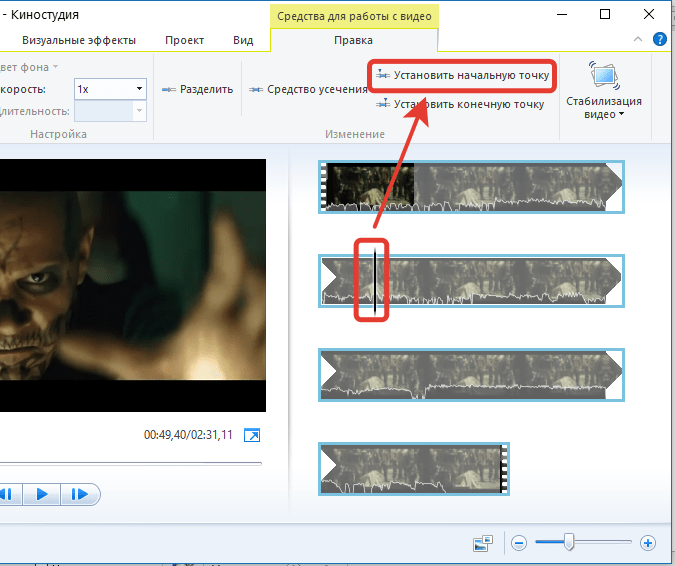 Как редактировать видео на компьютере
Как редактировать видео на компьютере Выберите любой и перетащите на подвал. Вы также можете нажать на значок записи, а затем озвучить видео.
Выберите любой и перетащите на подвал. Вы также можете нажать на значок записи, а затем озвучить видео. Как редактировать видео на мобильном телефоне
Как редактировать видео на мобильном телефоне
 Итак, проверьте их и посмотрите, нуждается ли ваше видео в дальнейшем редактировании.
Итак, проверьте их и посмотрите, нуждается ли ваше видео в дальнейшем редактировании.
 К участию приглашаются художники, занимающиеся перформативными практиками, живописью, инсталляцией, фотографией, а также видеоартом.
К участию приглашаются художники, занимающиеся перформативными практиками, живописью, инсталляцией, фотографией, а также видеоартом. Международная медиагруппа «Россия сегодня», продолжая традиции
Международная медиагруппа «Россия сегодня», продолжая традиции





 Вдохновляйтесь и присоединяйтесь к тысячам людей, разделяющих их страсть к фотографии.
Вдохновляйтесь и присоединяйтесь к тысячам людей, разделяющих их страсть к фотографии.


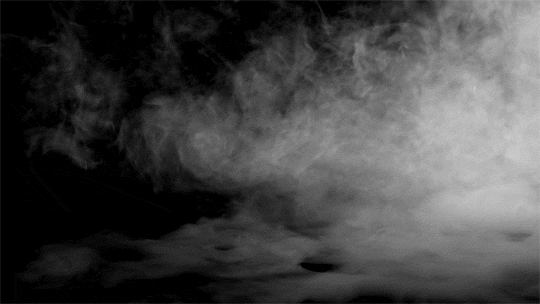 Козьмодемьянск), Завод ЭлектроМоноблок («СЭЗЭМ», г. Коммунар), НТЦ «Механотроника» (г. Санкт-Петербург), Инженерно-Сервисный Центр (г. Москва) и Центр Инноваций (г. Иннополис). Компания образована в 2022 году в результате продажи бизнеса Schneider Electric в РФ и Беларуси локальному руководству.
Козьмодемьянск), Завод ЭлектроМоноблок («СЭЗЭМ», г. Коммунар), НТЦ «Механотроника» (г. Санкт-Петербург), Инженерно-Сервисный Центр (г. Москва) и Центр Инноваций (г. Иннополис). Компания образована в 2022 году в результате продажи бизнеса Schneider Electric в РФ и Беларуси локальному руководству. Наступило время вызовов и вместе с тем больших возможностей»
Наступило время вызовов и вместе с тем больших возможностей»

 Там вы увидите папку PB — Free Fog Overlays . Внутри вы найдете 21 бесплатную накладку тумана и лицензию. Загружая, вы соглашаетесь не переупаковывать и не распространять эти бесплатные ресурсы (хотя вы можете использовать их в своих личных и коммерческих проектах ).
Там вы увидите папку PB — Free Fog Overlays . Внутри вы найдете 21 бесплатную накладку тумана и лицензию. Загружая, вы соглашаетесь не переупаковывать и не распространять эти бесплатные ресурсы (хотя вы можете использовать их в своих личных и коммерческих проектах ). Растушуйте маску , чтобы создать соответствующий образ.
Растушуйте маску , чтобы создать соответствующий образ. Вы можете выполнить дальнейшие настройки, изменив масштаб, положение и скорость наложения тумана . Вы также можете использовать матовые оттенки и цветовую градацию для более аутентичного вида.
Вы можете выполнить дальнейшие настройки, изменив масштаб, положение и скорость наложения тумана . Вы также можете использовать матовые оттенки и цветовую градацию для более аутентичного вида.


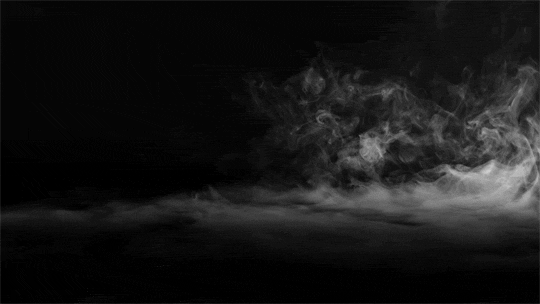 Знание типов текстур тумана — хороший способ найти наилучшее соответствие для проекта.
Знание типов текстур тумана — хороший способ найти наилучшее соответствие для проекта.
 Видеоэлементы тумана помогают создавать дымчатые фоны и наложения в ваших монтажных работах. Вы также можете накладывать на них кадры и 3D-рендеринг. Одним словом, загрузите эти бесплатные кадры тумана и создайте красивые более естественные сцены.
Видеоэлементы тумана помогают создавать дымчатые фоны и наложения в ваших монтажных работах. Вы также можете накладывать на них кадры и 3D-рендеринг. Одним словом, загрузите эти бесплатные кадры тумана и создайте красивые более естественные сцены. Это всего лишь один клик и регистрация не требуется.
Это всего лишь один клик и регистрация не требуется.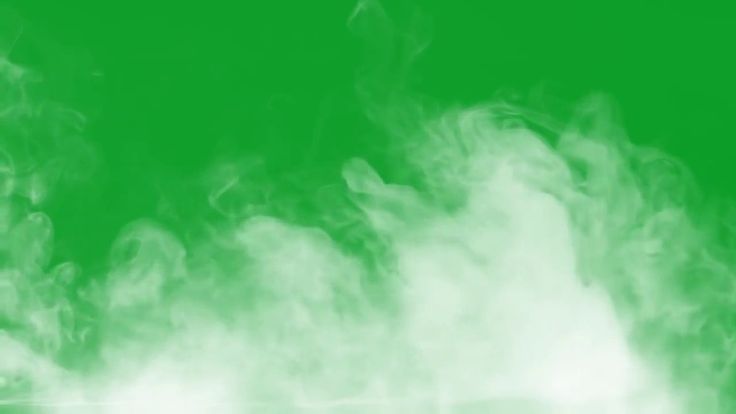
 В качестве видеоредактора вы также можете экспериментировать с различными цветами, формами и стилями анимации для создания уникальных эффектов. На наш взгляд, наложения тумана — это универсальный инструмент, который можно использовать для добавления глубины, настроения и атмосферы любому видеопродукции, будь то видео на YouTube или высокобюджетный продукт.
В качестве видеоредактора вы также можете экспериментировать с различными цветами, формами и стилями анимации для создания уникальных эффектов. На наш взгляд, наложения тумана — это универсальный инструмент, который можно использовать для добавления глубины, настроения и атмосферы любому видеопродукции, будь то видео на YouTube или высокобюджетный продукт. Вы также можете использовать их, чтобы добавить более таинственный эффект к портретным фотографиям. Также используйте туман, чтобы сделать визуальные эффекты более контрастными.
Вы также можете использовать их, чтобы добавить более таинственный эффект к портретным фотографиям. Также используйте туман, чтобы сделать визуальные эффекты более контрастными..png)
 Н.И. Сидоров вновь обратился в Синод с просьбой переименовать развивающуюся общину в монастырь. Разрешение последовало в 1886 году. Настоятельницей монастыря единогласно была избрана монахиня Магдалина (в миру Мария Михайловна Стрельникова), 52-летняя женщина, происходившая из крестьян Тульской губернии.
Н.И. Сидоров вновь обратился в Синод с просьбой переименовать развивающуюся общину в монастырь. Разрешение последовало в 1886 году. Настоятельницей монастыря единогласно была избрана монахиня Магдалина (в миру Мария Михайловна Стрельникова), 52-летняя женщина, происходившая из крестьян Тульской губернии.
 Она была заложена в день престольного праздника Казанской иконы Божией Матери 8/21 июля 1911 года и завершена к 1913 году. До последних предреволюционных лет монастырь богател, обстраивался. В обители процветали различные рукоделия, так, например, на Всемирной выставке в Париже в 1900 году за золотошвейную работу с жемчугом монастырь получил «Большой приз». После 1917 года, чтобы сохранить монастырь, сестры, подобно тому, как это делалось в других обителях, создали сельскохозяйственную артель, но уже в 1923 году она была ликвидирована, а в 1929 закрыли и сам монастырь. Здания его были переданы под жилье рабочим ткацкой фабрики имени Петра Алексеева. Последний храм был закрыт в 1931 году.
Она была заложена в день престольного праздника Казанской иконы Божией Матери 8/21 июля 1911 года и завершена к 1913 году. До последних предреволюционных лет монастырь богател, обстраивался. В обители процветали различные рукоделия, так, например, на Всемирной выставке в Париже в 1900 году за золотошвейную работу с жемчугом монастырь получил «Большой приз». После 1917 года, чтобы сохранить монастырь, сестры, подобно тому, как это делалось в других обителях, создали сельскохозяйственную артель, но уже в 1923 году она была ликвидирована, а в 1929 закрыли и сам монастырь. Здания его были переданы под жилье рабочим ткацкой фабрики имени Петра Алексеева. Последний храм был закрыт в 1931 году.
 Так и возвышается одинокая Головинская колокольня на Кронштадтском бульваре как памятник былого благочестия и напоминание о годах богоборчества, «словно поминальная свеча по погибшему монастырю».
Так и возвышается одинокая Головинская колокольня на Кронштадтском бульваре как памятник былого благочестия и напоминание о годах богоборчества, «словно поминальная свеча по погибшему монастырю». Престарелые жители окрестных домов, не имеющие физической возможности добраться до ближайшего храма, исповедуются и причащаются Святых Христовых Таин.
Престарелые жители окрестных домов, не имеющие физической возможности добраться до ближайшего храма, исповедуются и причащаются Святых Христовых Таин. Изображения предоставлятся по Royalty-Free лицензиям. Наши Условия использования сервисов разрешают использование изображений для широкого спектра услуг, товаров и отраслей, где изображения, приобретенные через Cliparto будут работать на Вас.
Изображения предоставлятся по Royalty-Free лицензиям. Наши Условия использования сервисов разрешают использование изображений для широкого спектра услуг, товаров и отраслей, где изображения, приобретенные через Cliparto будут работать на Вас.

 com?
com? Мы позаботились обо всем для вас… место проведения, торт, кейтеринг, флористика и дизайн, фотография, диджей и день координации. *
Мы позаботились обо всем для вас… место проведения, торт, кейтеринг, флористика и дизайн, фотография, диджей и день координации. *
 Tower Chapel — Место проведения — Boring, OR — WeddingWire
Tower Chapel — Место проведения — Boring, OR — WeddingWire Расположен всего в 25 мин. из Портленда по доступной цене! Впечатляющие сводчатые потолки с теплым освещением, готические арочные окна, деревянные полы и скамьи, а также оригинальный действующий церковный колокол 1907 года, который будет звонить на вашем празднике.
Расположен всего в 25 мин. из Портленда по доступной цене! Впечатляющие сводчатые потолки с теплым освещением, готические арочные окна, деревянные полы и скамьи, а также оригинальный действующий церковный колокол 1907 года, который будет звонить на вашем празднике.  Женат 02.09.2022
Женат 02.09.2022 Спасибо!
Спасибо! Настоятельно рекомендую!
Настоятельно рекомендую!

 Я также был министром или светским чиновником в зависимости от потребностей моих пар. Часовня колокольни и территория идеально подходят для размещения до 125 человек, и многие из них нужны свадебным церемониям, приемам и невестам в их день. Очаровательные фотографии в помещении и на открытом воздухе в стиле классической кантри-американы. Патрик, владелец, ОЧЕНЬ гибкий подход к свадебным парам и их семьям, которые нуждаются в доступном месте. Свадебный колокол на шпиле после церемонии и его звон парой особенно традиционны; и создание памяти в поступке и свадебных образах. Убедитесь, что вы проверили часовню колокольни. Это может быть ИДЕАЛЬНЫМ для вашей свадьбы.
Я также был министром или светским чиновником в зависимости от потребностей моих пар. Часовня колокольни и территория идеально подходят для размещения до 125 человек, и многие из них нужны свадебным церемониям, приемам и невестам в их день. Очаровательные фотографии в помещении и на открытом воздухе в стиле классической кантри-американы. Патрик, владелец, ОЧЕНЬ гибкий подход к свадебным парам и их семьям, которые нуждаются в доступном месте. Свадебный колокол на шпиле после церемонии и его звон парой особенно традиционны; и создание памяти в поступке и свадебных образах. Убедитесь, что вы проверили часовню колокольни. Это может быть ИДЕАЛЬНЫМ для вашей свадьбы. Их общий рейтинг составляет 4,7 из 5 со следующей разбивкой: 4,8 за гибкость, 4,8 за ценность, 4,7 за качество обслуживания, 4,7 за профессионализм и 4,6 за среднее время отклика.
Их общий рейтинг составляет 4,7 из 5 со следующей разбивкой: 4,8 за гибкость, 4,8 за ценность, 4,7 за качество обслуживания, 4,7 за профессионализм и 4,6 за среднее время отклика.